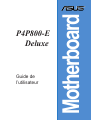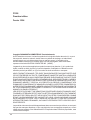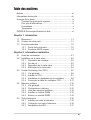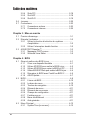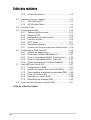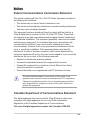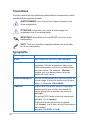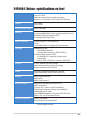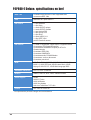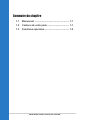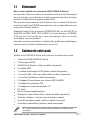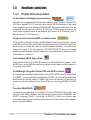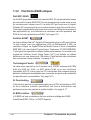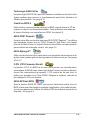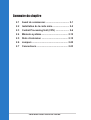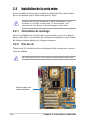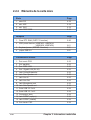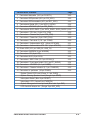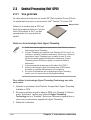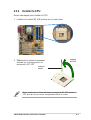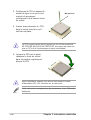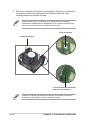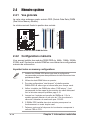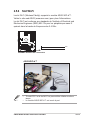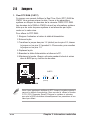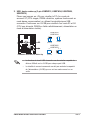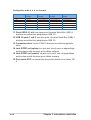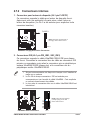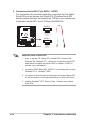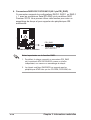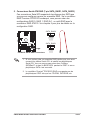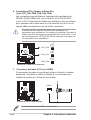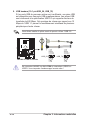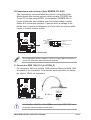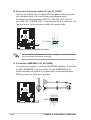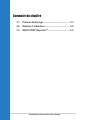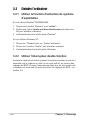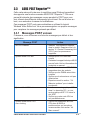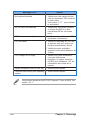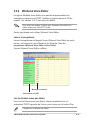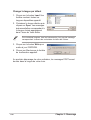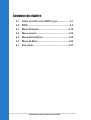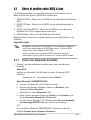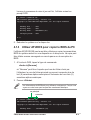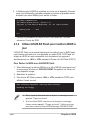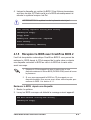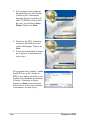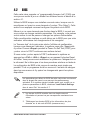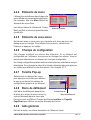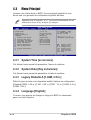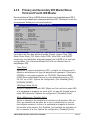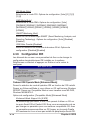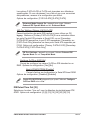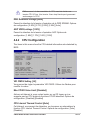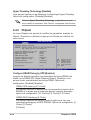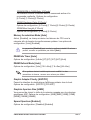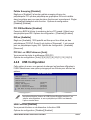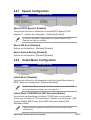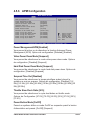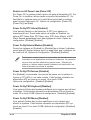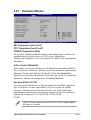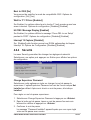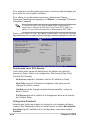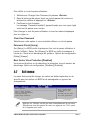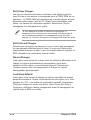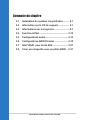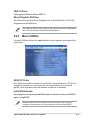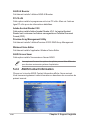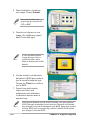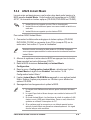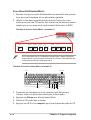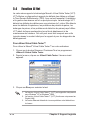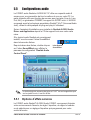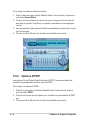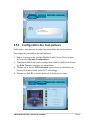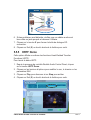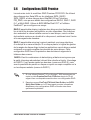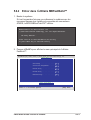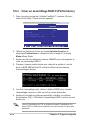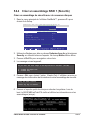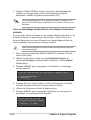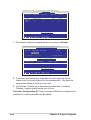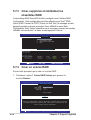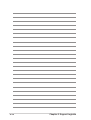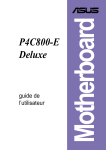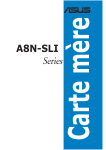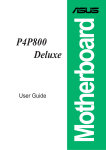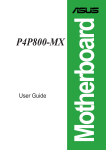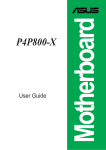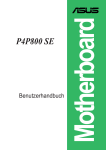Download Asus P4P800-E DELUXE Specifications
Transcript
Guide de l’utilisateur Motherboard P4P800-E Deluxe F1526 Checklist Première édition Fevrier 2004 Copyright © 2004 ASUSTeK COMPUTER INC. Tous droits réservés. Aucun extrait de ce manuel, incluant les produits et les logiciels décrits dans celui-ci, ne peut être reproduit, transmis, transcrit, stocké dans un système de stockage, ou traduit dans quelque langue que ce soit dans toute forme ou par tout moyen, à l’exception de la documentation conservée par l’acheteur dans un but de sauvegarde, sans l’autorisation expresse et écrite de ASUSTeK COMPUTER INC. (“ASUS”). La garantie ou les services appliqués au produit ne seront pas étendus: (1) si le produit est réparé, modifié ou altéré, à moins qu’une telle réparation, modification ou altération ne soit autorisée par écrit par ASUS; ou (2) si le numéro de série est effacé ou manquant. ASUS FOURNIT CE MANUEL “TEL QUEL” SANS GARANTIE D’AUCUNE SORTE, QUE CE SOIT EXPRESSE OU TACITE, COMPRENANT SANS ETRE LIMITE A LA GARANTIE SOUS-ENTENDUE OU AUX CONDITIONS DE MISE SUR LE MARCHE OU D’APTITUDE POUR UN USAGE PARTICULIER. DE MEME ASUS, SES DIRECTEURS, CADRES, EMPLOYES OU AGENTS NE SERONT PAS TENUS RESPONSABLES POUR TOUT DOMMAGE INDIRECT, SPECIAL, ACCIDENTEL OU DERIVE (COMPRENANT LES DOMMAGES CONCERNANT LE MANQUE A GAGNER, LA PERTE DE COMMERCE OU AUTRE SITUATION SIMILAIRE), MEME SI ASUS A ETE PREVENU DE LA POSSIBILITE DE TELS DOMMAGES PROVENANT D’UN DEFAUT OU D’UNE ERREUR DANS LE MANUEL OU DANS LE PRODUIT. LES SPECIFICATIONS ET INFORMATIONS CONTENUES DANS CE MANUEL SONT FOURNIES A TITRE INDICATIF ET SONT SUJETTES A CHANGEMENT A TOUT MOMENT SANS NOTICE PREALABLE ET NE DOIVENT PAS ETRE CONSIDEREES COMME ETANT UN ENGAGEMENT DE LA PART DE ASUS. ASUS N’ASSUME AUCUNE RESPONSABILITE POUR TOUTE ERREUR OU INEXACTITUDE QUI POURRAIT APPARAITRE DANS CE MANUEL, INCLUANT LES PRODUITS ET LOGICIELS QUI Y SONT DECRITS. Les produits et les noms de sociétés apparaissant dans ce manuel sont peut-être ou ne sont peut être pas des marques déposées ou des copyrights de leurs compagnies respectives, et sont utilisés uniquement dans un but d’identification ou d’explication dans l’intérêt du propriétaire, sans intention de contrefaçon. ii Table des matières Features Notices .......................................................................................... vii Informations de sécurité ............................................................... viii A propos de ce guide ...................................................................... ix Comment ce guide est-il organisé ......................................... ix Pour plus d’informations ........................................................ ix Conventions ........................................................................... x Typographie ............................................................................ x P4P800-E Deluxe spécifications en bref ........................................ xi Chapitre 1: Introduction 1.1 1.2 1.3 Bienvenue ! ........................................................................ 1-1 Contenu de votre pack ....................................................... 1-1 Fonctions spéciales ............................................................ 1-2 1.3.1 Points forts du produit ............................................ 1-2 1.3.2 Fonctions ASUS uniques ....................................... 1-4 Chapitre 2: Informations matérielles 2.1 Avant de commencer ......................................................... 2-1 2.2 Installation de la carte mère .............................................. 2-2 2.2.1 Orientation de montage ......................................... 2-2 2.2.2 Pas de vis .............................................................. 2-2 2.2.3 Disposition de la carte mère .................................. 2-3 2.2.4 Eléments de la carte mère .................................... 2-4 2.3 Central Processing Unit (CPU) .......................................... 2-6 2.3.1 Vue générale ......................................................... 2-6 2.3.2 Installer le CPU ...................................................... 2-7 2.3.3 Installation du dissipateur et du ventilateur ........... 2-9 2.3.4 Connecter le câble du ventilateur CPU ............... 2-11 2.4 Mémoire système ............................................................ 2-12 2.4.1 Vue générale ....................................................... 2-12 2.4.2 Configurations mémoire ...................................... 2-12 2.4.3 Liste des marques qualifiées ............................... 2-14 2.4.4 Installer un module DIMM ................................... 2-15 2.4.5 Enlever un module DIMM .................................... 2-15 2.5 Slots d’extension .............................................................. 2-16 2.5.1 Installer une carte d’extension ............................ 2-16 2.5.2 Configurer une carte d’extension ........................ 2-16 2.5.3 Assignation des IRQ ............................................ 2-17 iii Table des matières Safeguards 2.6 2.7 2.5.4 Slots PCI .............................................................. 2-18 2.5.5 Slot AGP .............................................................. 2-18 2.5.6 Slot Wi-Fi ............................................................. 2-19 Jumpers ............................................................................ 2-20 Connecteurs ..................................................................... 2-23 2.7.1 Connecteurs arrières ........................................... 2-23 2.7.2 Connecteurs internes ........................................... 2-25 Chapitre 3: Mise en marche 3.1 Premier démarrage ............................................................ 3-1 3.2 Eteindre l’ordinateur ........................................................... 3-2 3.2.1 Utiliser la fonction d’extinction du système ................. d’exploitation .......................................................... 3-2 3.2.2 Utiliser l’interrupteur double fonction ..................... 3-2 3.3 ASUS POST Reporter™ .................................................... 3-3 3.3.1 Messages POST vocaux ....................................... 3-3 3.3.2 Winbond Voice Editor ............................................ 3-5 Chapitre 4: BIOS 4.1 4.2 4.3 iv Gérer et mettre votre BIOS à jour ...................................... 4-1 4.1.1 Créer une disquette bootable ................................ 4-1 4.1.2 Utiliser AFUDOS pour mettre le BIOS à jour ......... 4-2 4.1.3 Utiliser AFUDOS pour copier le BIOS du PC ......... 4-3 4.1.4 Utiliser ASUS EZ Flash pour mettre le BIOS à jour ...... 4-4 4.1.5 Récupérer le BIOS avec CrashFree BIOS 2 ......... 4-5 4.1.6 ASUS Update ........................................................ 4-7 BIOS ................................................................................... 4-9 4.2.1 L’écran de BIOS ................................................... 4-10 4.2.2 La barre de menu ................................................ 4-10 4.2.3 Touches de navigation ......................................... 4-10 4.2.4 Eléments de menu ................................................4-11 4.2.5 Eléments de sous-menu .......................................4-11 4.2.6 Champs de configuration ...................................... 4-11 4.2.7 Fenêtre pop-up .....................................................4-11 4.2.8 Barre de défilement ..............................................4-11 4.2.9 Aide générale ........................................................4-11 Menu Principal .................................................................. 4-12 4.3.1 System Time [xx:xx:xxxx] ..................................... 4-12 Table des matières 4.3.2 4.3.3 4.3.4 4.3.5 4.4 4.5 4.6 4.7 System Date [Day xx/xx/xxxx] ............................. 4-12 Legacy Diskette A [1.44M, 3.5 in.] ....................... 4-12 Language [English] .............................................. 4-12 Primary and Secondary IDE Master/Slave; Third and Fourth IDE Master ........................................ 4-13 4.3.6 Configuration IDE ................................................ 4-14 4.3.7 Information System .............................................. 4-16 Menu Avancé .................................................................... 4-16 4.4.1 JumperFree Configuration ................................... 4-17 4.4.2 CPU Configuration ............................................... 4-19 4.4.3 Chipset ................................................................. 4-20 4.4.4 Onboard Devices Configuration ........................... 4-22 4.4.5 PCI PnP ............................................................... 4-24 4.4.6 USB Configuration ............................................... 4-25 4.4.7 Speech Configuration .......................................... 4-27 4.4.8 Instant Music Configuration ................................. 4-27 Menu Alimentation ............................................................ 4-28 4.5.1 Suspend Mode [Auto] .......................................... 4-28 4.5.2 Repost Video on S3 Resume [No] ....................... 4-28 4.5.3 ACPI 2.0 Support [No] ......................................... 4-28 4.5.4 ACPI APIC Support [Enabled] ............................. 4-28 4.5.5 BIOS -> AML ACPI Table [Enabled] ..................... 4-28 4.5.6 APM Configuration ............................................... 4-29 4.5.7 Hardware Monitor ................................................ 4-31 Menu de Boot ................................................................... 4-32 4.6.1 Boot Device Priority ............................................. 4-33 4.6.2 Hard disk drives ................................................... 4-33 4.6.3 Boot Settings Configuration ................................. 4-34 4.6.4 Sécurité ................................................................ 4-35 Exit menu ......................................................................... 4-37 Chapitre 5: Support Logiciel 5.1 5.2 Installation du système d’exploitation ................................. 5-1 Information sur le CD de support ....................................... 5-1 5.2.1 Lancement du CD de support ................................ 5-1 5.2.2 Menu Drivers ......................................................... 5-2 5.2.3 Menu Utilities ......................................................... 5-3 5.2.4 ASUS Contact Information ..................................... 5-4 v Table des matières 5.2.5 5.3 5.4 5.5 5.6 5.7 5.8 Autres informations ................................................ 5-5 Informations sur les logiciels .............................................. 5-7 5.3.1 ASUS MyLogo2™ .................................................. 5-7 5.3.2 ASUS Instant Music ............................................... 5-9 Fonction AI Net ................................................................. 5-12 Configurations audio ........................................................ 5-13 5.5.1 Options d’effets sonores ...................................... 5-13 5.5.2 Options S/PDIF .................................................... 5-14 5.5.3 Configuration des haut-parleurs .......................... 5-15 5.5.4 Fonction AI Audio ................................................. 5-16 5.5.5 HRTF Demo ......................................................... 5-17 5.5.6 Paramètres généraux .......................................... 5-18 5.5.7 Variation des fonctions des ports audio arrières .. 5-18 Configurations RAID Promise® ........................................................................ 5-19 5.6.1 Installer les disques durs ..................................... 5-20 5.6.2 Entrer dans l’utilitaire MBFastBuild™ .................. 5-21 5.6.3 Créer un assemblage RAID 0 (Performance) ...... 5-22 5.6.4 Créer un assemblage RAID 1 (Sécurité) ............. 5-23 5.6.5 Autres commandes de l’utilitaire FastBuild .......... 5-25 Intel® RAID pour Serial ATA .............................................. 5-27 5.7.1 Configuration du BIOS ......................................... 5-27 5.7.2 Installer les disques durs Serial ATA (SATA) ........ 5-27 5.7.3 Créer, supprimer et réinitialiser les ensembles RAID .. 5-28 5.7.4 Créer un volume RAID ......................................... 5-28 5.7.5 Supprimer un volume RAID ................................. 5-29 5.7.6 Réinitialiser les données RAID ............................ 5-30 Créer une disquette avec un pilote RAID ......................... 5-31 Carte de référence rapide vi Notices Federal Communications Commission Statement This device complies with Part 15 of the FCC Rules. Operation is subject to the following two conditions: • This device may not cause harmful interference, and • This device must accept any interference received including interference that may cause undesired operation. This equipment has been tested and found to comply with the limits for a Class B digital device, pursuant to Part 15 of the FCC Rules. These limits are designed to provide reasonable protection against harmful interference in a residential installation. This equipment generates, uses and can radiate radio frequency energy and, if not installed and used in accordance with manufacturer’s instructions, may cause harmful interference to radio communications. However, there is no guarantee that interference will not occur in a particular installation. If this equipment does cause harmful interference to radio or television reception, which can be determined by turning the equipment off and on, the user is encouraged to try to correct the interference by one or more of the following measures: • Reorient or relocate the receiving antenna. • Increase the separation between the equipment and receiver. • Connect the equipment to an outlet on a circuit different from that to which the receiver is connected. • Consult the dealer or an experienced radio/TV technician for help. The use of shielded cables for connection of the monitor to the graphics card is required to assure compliance with FCC regulations. Changes or modifications to this unit not expressly approved by the party responsible for compliance could void the user’s authority to operate this equipment. Canadian Department of Communications Statement This digital apparatus does not exceed the Class B limits for radio noise emissions from digital apparatus set out in the Radio Interference Regulations of the Canadian Department of Communications. This class B digital apparatus complies with Canadian ICES-003. vii Informations de sécurité Sécurité électrique • Pour prévenir tout risque de choc électrique, déconnectez le corcon d’alimentation de la prise de courant avant de manipuler le système. • Lorsque vous ajoutez ou enlevez des composants vérifiez que les câbles d’alimentation des périphériques soient bien déconnectés. Si possible, déconnectez tous les câbles d’alimentation. • Avant de connecter ou d’enlever les câbles de signaux de la carte mère, vérifiez que tous les câbles d’alimentation soient débranchés. • Demandez l’assistance d’un professionnel avant d’utiliser un adaptateur ou une rallonge. Ces derniers pourraient interrompre le circuit de terre.. • Vérifiez que l’alimentation soit réglée sur le voltage correspondant à votre zone géographique. Si vous n’en étiez pas certain, contactez votre compagnie électrique. • Si l’alimentation était cassée n’essayez pas de la réparer vous-même. Contactez un technicien spécialisé ou votre revendeur. Sécurité en opération • Avant d’installer la carte mère ou d’y ajouter des périphériques prenez soin de bien lire tous les manuels livrés avec ces derniers. • Avant d’utiliser le produit vérifiez que tous les câbles soient correctement connectés et que les câbles d’alimentation ne soient pas défectueux. Si vous détectez la moindre anomalie, contactez votre revendeur. • Pour éviter les court-circuits éloignez les vis, les agraffes et les clips loin des connecteurs, des slots, du socket et des circuits. • Evitez la poussière, l’humidité et les températures extrêmes. Ne placez pas le produit dans un endroit où il pourrait devenir humide. • Placez le produit sur une surface stable. • Si vous rencontrez des problèmes techniques avec le produit contactez un technicien qualifié ou votre revendeur. viii A propos de ce guide Ce guide de l’utilisateur contient les informations dont vous aurez besoin pour installer et configurer la carte mère Comment ce guide est-il organisé ? Ce manuel contient les parties suivantes: • Chapitre 1: Présentation du produit Ce chapitre décrit les fonctions de la carte mère. Ceci comprend une brève description des attributs spéciaux de la carte mère et les nouvelles technologies supportées. • Chapitre 2: Informations matérielles Ce chapitre liste les procédures d’installation matérielle par lesquelles vous devrez passer en installant les composants du système. Elle comprend une description des switches, des jumpers et des connecteurs de la carte mère. • Chapitre 3: Mise en marche Ce chapitre décrit la séquence d’allumage, les messages vocaux du POST et la procédure d’extinction du PC. • Chapitre 4: BIOS Ce chapitre explique comment changer les paramètres du système via les menus du BIOS. Une information sur les différents menus du BIOS est également fournie. Pour que vous vous y retrouviez plus facilement, les noms des menus du BIOS sont tels qu’à la première entrée dans le BIOS configuré par défaut, c’est à dire en anglais. • Chapitre 5: Support Logiciel Ce chapitre décrit le contenu du CD de support livré avec la carte mère. Pour plus d’informations Allez consulter les sources suivantes pour des informations complémentaires et des mises à jour de produit. 1. Sites web ASUS Les sites web ASUS du monde entier fournissent des informations à jour sur le matériel ASUS et sur les logiciels. http://www..asus.com 2. Documentation optionnelle La boîte de votre produit peut contenir des documents supplémentaires tels que des feuillets de garantie ajoutés par votre distributeur. Ces compléments ne font pas partie des fournitures standard. ix Conventions Pour être certains que vous effectuiez certaines tâches correctement, veuillez prendre note des symboles suivants: AVERTISSEMENT: pour prévenir tout risque de blessure lors d’une manipulation. ATTENTION: Information pour éviter d’endommager les composants lors d’une manipulation. IMPORTANT: Information que vous DEVEZ suivre lors d’une manipulation. NOTE: Trucs et informations supplémentaires pour vous aider lors d’une manipulation. Typographie x Texte en gras Indique un menu ou un élément à sélectionner Italique Met l’accent sur un mot ou une expression <touche> Le nom d’une touche rendfermé entre les symboles i inférieur et supérieur indique que vous devez presser la touche correspondante sur votre clavier. Par exemple, <Entrée> indique que vous devez presser la touche Entrée de votre clavier. <touches multiples> Si vous devez presser deux touches ou plus en même temps, le nom des touches est lié parun signe (+). Exemple: <Ctrl+Alt+D> Commande Signifie que vous devez entrer la commande exactement tel que montré, puis donner la valeur appropriée au contenu des crochets. Exemple: Au prompt DOS, tapez la ligne de commande: afudos /i[filename] Dans cet exemple,vous devez remplacer [filename] par le bon nom de fichier,comme par exemple afudos /iP4P800-E.ROM P4P800-E Deluxe: spécifications en bref CPU Socket 478 pour processeur Intel® Pentium® 4 / Celeron jusqu’à 3.2 GHz+ Supporte la technologie Intel® Hyper-threading Supporte les processeurs Intel® Pentium 4E (Prescott) Chipset Intel® 865PE Intel® ICH5R Front Side Bus (FSB) 800/533/400 MHz Mémoire Architecture mémoire double canal 4 x sockets DIMM DDR 184-pin supportant jusqu’à 4Go de DDR400/333/266 unbuffered non-ECC Technologie ASUS Hyper-Path Slots d’extension 1 x AGP 8X (0.8V, 1.5V uniquement) 5 x PCI 1 x slot ASUS WiFi pour upgrade WLAN optionnelle Stockage SouthBridge ICH5R: - 2 x UltraDMA 100/66/33 - 2 x Serial ATA avec fonction RAID 0, RAID 1 Contrôleur RAID Promise® 20378 - 1 x UltraDMA 133 supportant 2 disques durs - 2 x Serial ATA - RAID 0, RAID 1, RAID 0+1 et fonction Multi-RAID AI Audio CODEC Realtek® ALC850 8 canaux Audio Sensing and Enumeration Technology Support interface de sortie S/PDIF AI Net Contrôleur Gigabit Ethernet Marvell® 88E8001 Support technologie Virtual Cable Tester (VCT) AI BIOS ASUS CrashFree BIOS2 ASUS Q-Fan ASUS Post Reporter™ AI Overclocking Modificateur intelligent de fréquence CPU ASUS JumperFree Tensions CPU, mémoire et AGP modifiables SFS (Stepless Frequency Selection) de 100MHz à 400MHz par pas de 1MHz Ratio FSB/DDR ajustable. Fréquences AGP/PCI fixes. ASUS C.P.R. (CPU Parameter Recall) Fonctions spéciales Power Loss Restart Support interface de sortie S/PDIF (continue page suivante) xi P4P800-E Deluxe: spécifications en bref IEEE 1394 Contrôleur IEEE1394 VIA VT6307 supportant deux connecteurs IEEE 1394 USB Maximum de 8 ports USB 2.0 E/S arrières 1 x port parallèle 1 x port série 1 x sortie S/PDIF optique 1 x sortie S/PDIF coaxiale 1 x port clavier PS/2 1 x port souris PS/2 1 x port RJ45 4 x ports USB 2.0/1.1 1 x port IEEE 1394 ports E/S audio 8 canaux E/S internes 2 x USB 2.0 supportant 4 ports USB 2.0 supplémentaires Connecteurs CPU/Chassis/Power fan Connecteurs d’alimentation 20-pin/4-pin ATX 12V Chassis intrusion Connecteur IEEE 1394 Connecteur GAME/MIDI Connecteurs audio CD/AUX/Modem Connecteurs audio en face avant Connecteur port série 2 BIOS 4Mb Flash ROM, AMI BIOS, PnP, DMI2.0, WfM2.0, SM BIOS 2.3, ASUS EZ Flash, ASUS Instant Music, ASUS MyLogo2, ASUS C.P.R., ASUS Multi-Language BIOS Standards industriels PCI 2.2, PCI 2.3, USB 2.0 Gestion WfM2.0, DMI 2.0, WOL, WOR, chassis intrusion CD de support Pilotes ASUS PC Probe ASUS AI Booster ASUS Live Update Anti-virus Trend Micro™ PC-cillin Format ATX: 30.5 cm x 24.5 cm * Les spécifications peuvent changer sans avertissement. xii Chapitre 1 Ce chapitre décrit les fonctions de la carte mère. Ceci comprend une brève description des attributs spéciaux de la carte mère et les nouvelles technologies supportées. Présentation du produit Sommaire du chapitre 1.1 Bienvenue! ...................................................... 1-1 1.2 Contenu de votre pack .................................. 1-1 1.3 Fonctions spéciales ....................................... 1-2 Carte mère ASUS P4P800-E Deluxe 1.1 Bienvenue! Merci d’avoir acheté une carte mère ASUS P4P800-E Deluxe ! La carte mère offre bon nombre de nouvelles fonctions et de technologies les plus récentes, qui contribuent à en faire une autre carte dans la longue lignée des cartes mères de grande qualité ASUS. Elle accueille les processeurs Intel® Pentium® 4 sur un socket 478 broches couplé au chipset Intel® 865PE proposant ainsi une nouvelle référence pour une solution desktop efficace. Supportant jusqu’à 4Go de mémoire DDR400/333/266, un slot AGP 8X, le Serial ATA, le RAID, l’IEEE 1394, l’USB 2.0, et l’audio 8 canaux, la P4P800E Deluxe est l’outil parfait pour vous accompagner dans un monde informatique vraiment puissant ! Avant de commencer à installer le matériel et d’y greffer des périphériques, assurez-vous que la boîte contienne bien ce qui suit. 1.2 Contenu de votre pack Vérifiez que la P4P800-E Deluxe soit livrée avec les éléments suivants. Carte mère ASUS P4P800-E Deluxe CD de support ASUS WinDVD Suite Platinum (boîtes au détail uniquement) 2 x câbles SATA 1 x câbles d’alimentation SATA (boîtes au détail uniquement) 1 x module USB + JEU avec câble (boîtes au détail uniquement) 1 x module 1394(boîtes au détail uniquement) 2 x Nappes 80-conducteurs pour lecteurs IDE UltraDMA 1 x Nappe 40-conducteurs IDE 1 x Nappe pour lecteur de disquette 3.5” I/O shield Sac de jumpers supplémentaires Etiquette de clavier Instant Music (boîtes au détail uniquement) Guide de l’utilisateur (incluant carte de référence rapide) Guide d’assemblage rapide (boîtes au détail uniquement) Autocollant d’assemblage (boîtes au détail uniquement) Si l’un des éléments ci-dessus venait à manquer, contactez votre revendeur. Carte mère ASUS P4P800-E Deluxe 1-1 1.3 Fonctions spéciales 1.3.1 Points forts du produit La dernière technologie de processeur La carte mère supporte les derniers processeurs Intel® Pentium® 4 avec 512/ 256 Ko de cache L2 (0.13 micron) via un socket ZIF478 broches. Cette carte mère supporte les bus frontaux 800/533/400 MHz permettant des taux de transferts de données de 6.4Go/s, 4.3Go/s et 3.2Go/s respectivement. La carte mère supporte aussi la génération de Pentium 4 E (Prescott) avec 1 Mo de cache L2 (0.09 micron). Support de la mémoire DDR en double canal Employant l’architecture mémoire DDR double canal (dual-channel), la carte mère offre une solution qui double la bande passante mémoire du système pour donner un coup de fouet aux performances globales. La carte mère supporte jusqu’à 4 Go de mémoire PC3200/2700/2100 pour une bande passante maximale de 6.4Go/s idéale pour les applications graphiques 3D, multimédia, ou Internet. Technologie ASUS Hyper-Path Cette technologie unique ASUS optimise le vrai potentiel du chipset Intel® 865PE pour vous offrir les meilleures performances des produits basés sur le chipset Intel® 865P. SouthBridge Integrated Serial ATA and RAID solution La carte mère supporte la spécification Serial ATA (SATA) avec fonction RAID 0 et RAID 1 via le contrôleur SouthBridge ICH5R. Le Serial ATA permet des performances offrant jusqu’à 150Mo/s de taux de transfert et accepte un maximum de deux disques durs Serial ATA avec une array RAID 0 et RAID 1. Fonction Multi-RAID La carte mère embarque un contrôleur Promise PDC30378 pour offrir une solution multi-RAID utilisant les disques durs Serial ATA et UltraDMA. Les RAID 0 (striping), RAID 1 (mirroring), et RAID 0+1 offre une solution peu onéreuse idéale pour les systèmes nécessitant de très hautes performances et une grande stabilité. 1-2 Chapitre 1: Présentation du produit Support de l’AGP 8X La carte mère supporte le dernier standard d’interface AGP Pro/8X (connue sous le nom d’AGP 3.0), offrant une bande passante de 2.1Go/s soit le double de celle de l’AGP 4X. Sortie S/PDIF La carte mère supporte une sortie S/PDIF permettant d’intégrer votre ordinateur à un système audio numérique haut de gamme. Support de l’IEEE 1394 L’interface IEEE 1394 offre une connectivité PC alliant haute-vitesse et flexibilité pour une large gamme de périphériques et d’appareils compatibles avec le standard IEEE 1394. L’interface IEEE 1394 permet des taux de transfert allant jusqu’à 400Mbps entre des ordinateurs, des périphériques, et des appareils électroniques répandus tels que des caméscopes et des appareils photos numériques via une interface simple et bon marché. 8 ports USB 2.0 La carte mère implémente la nouvelle spécification USB (Universal Serial Bus) 2.0, étendant la vitesse de connexion de 12 Mbps pour l’USB 1.1 à 480 Mbps pour l’USB 2.0. Elle supporte jusqu’à 8 ports USB 2.0. La bande passante plus élevée de l’USB 2.0 permet la connexion de périphériques tels que des caméras de vidéo-conférence hautes résolutions, la nouvelle génération de scanners et imprimantes, et les unités de stockage rapide. L’USB 2.0 est rétro-compatible avec l’USB 1.1. Carte mère ASUS P4P800-E Deluxe 1-3 1.3.2 Fonctions ASUS uniques Slot Wi-Fi ASUS Le slot WiFi propriétaire basé sur le standard 802.11b est spécialement conçu pour accueillir la carte ASUS WiFi-b vous permettant de monter sans soucis un environnement réseau sans fil. La carte WiFi est livrée avec le logiciel Software AP (access point) pour vous économiser le prix d’un point d’accès. Cette carte supplémentaire est aussi livrée avec des utilitaires conviviaux et des applications qui vous faciliteront la connexion vers des portables, des PDA et tout autre périphérique WLAN. Voir page 2-19. Solution AI NET Le chip contrôleur Marvell® Gigabit LAN est embarqué pour offrir une solution “à chip unique” pour les applications LAN on Motherboard (LOM). Le contrôleur intègre un Gigabit Ethernet Media Access Control (compatible IEEE 802.3) et une solution Physical Layer Transceiver 10/100/1000BASET pour gérer les applications réseau hautes performances. Le contrôleur est équipé de l’utilitaire Virtual Cable Tester (VCT) qui détecte les câbles défectueux sur une distance de 100 mètres. Cette fonction aide à maintenir des connexions réseaux stables. Voir page 5-12. Technologie AI Audio La carte mère supporte le son 8 canaux via le CODEC embarqué ALC850 doté d’un DAC de 16-bit, un ADC stereo 16-bit, et un son multicanal compatible AC97 2.3 conçu pour les PC multimédias. Elle comporte aussi la détection intelligente des périphériques connectés aux ports audio et identifie les périphériques incompatibles. Voir page 5-13. AI Overclocking Cette fonction permet un overclocking aisé jusqu’à 30% (en fonction du CPU et de la mémoire installés) permettant une bonne amélioration des performances tout en gardant le système stable. Voir page 4-17. AI BIOS solution L’AI BIOS est une combinaison de trois solutions intelligentes ASUS: CrashFree BIOS2, Q-Fan, et POST Reporter. 1-4 Chapitre 1: Présentation du produit Technologie ASUS Q-Fan La technologie ASUS Q-Fan ajuste la vitesse du ventilateur en fonction de la charge système pour assurer un fonctionnement aussi frais, silencieux et efficace que possible. Voir page 4-31. CrashFree BIOS 2 Cette fonction vous permet de restaurer le BIOS original depuis le CD de support ou depuis une disquette bootable. Cette protection rend caduque le besoin d’acheter une nouvelle puce ROM. Voir page 4-5. ASUS POST Reporter La carte mère offre une fonction nommée ASUS POST Reporter™ qui délivre des messages vocaux lors du POST (Power-On Self-Tests) vous tenant informé de l’état du boot. Le logiciel Winbond Voice Editor vous permettra de personnaliser les messages vocaux. Voir page 3-3. ASUS MyLogo2™ Cette nouvelle fonction de la carte mère vous permet de personnaliser et de styliser votre système grâce à des logos de boot faits sur mesure. Voir pages 4-34, 5-7. C.P.R. (CPU Parameter Recall) La fonction C.P.R. du BIOS de la carte mère permet une reconfiguration automatique du BIOS à ses valeurs par défaut lorsque le système plante à cause d’un overclocking trop agressif. C.P.R. permet de ne pas ouvrir le boîtier pour procéder à un Clear CMOS. Eteignez le système, rebootez et les réglages du CPu est restauré. ASUS EZ Flash BIOS Avec la fonction ASUS EZ Flash, vous pouvez facilement mettre à jour le BIOS, même avant de charger le système d’exploitation. Avec cette fonction, vous n’avez pas besoin d’utiliser un utilitaire DOS ou de booter à partir d’une disquette. Voir page 4-4. Carte mère ASUS P4P800-E Deluxe 1-5 BIOS multilingue ASUS Le BIOS multilingue vous permet de sélectionner la langue de votre choix dans les options disponibles. Les menus BIOS localisés vous permettent une configuration plus rapide et plus facile. Veuillez consulter le site ASUS pour trouver des informations sur les langues supportées. Voir page 4-12. ASUS Instant Music Cette fonction unique vous permet d’écouter des fichiers audio avant même d’entrer dans l’OS. Pressez les touches de contrôle d’ASUS Instant Music et écoutez. Voir pages 4-27, 5-9. 1-6 Chapitre 1: Présentation du produit Chapitre 2 Ce chapitre liste les procédures d’installation matérielle par lesquelles vous devrez passer en installant les composants du système. Elle comprend une description des switches, des jumpers et des connecteurs de la carte mère. Inormations matérielles Sommaire du chapitre 2.1 Avant de commencer ..................................... 2-1 2.2 Installation de la carte mère .......................... 2-2 2.3 Central Processing Unit (CPU) ..................... 2-6 2.4 Mémoire système ......................................... 2-12 2.5 Slots d’extension ......................................... 2-15 2.6 Jumpers ........................................................ 2-20 2.7 Connecteurs ................................................. 2-23 Carte mère ASUS P4P800-E Deluxe 2.1 Avant de commencer Prenez bonne note des précautions suivantes avant de commencer à installer des composants ou de modifier les paramètres de la carte mère. 1. Enlevez le câble d’alimentation de la prise muraleavant de toucher le moindre composant. 2. Utilisez un bracelet relié au sol ou touchez un objet relié au sol ou en métal tel que le châssis avant de manipuler les composants, à cause de l’électricité statique. 3. Tenez les composants par leurs bords, pas à pleine main. 4. Lorsque vous désinstallez un composant, placez-le sur sur un papier anti-statique ou dans son emballage d’origine. 5. Avant d’ajouter ou de retirer des composants, soyez certain que l’alimentation est éteinte ou que le câble d’alimentation est ôté. Ne pas le faire risquerait d’endommager la carte mère ou les composants. LED embarquée Lorsqu’allumée, la LED verte (SB_PWR1) indique que le système est sous tension ou en veille ou éteint de façon soft. Un bon moyen de vous rappeler d’éteindre le système et de le mettre hors tension avant de manipuler lescomposants. Le schéma ci-dessous indique la position de la LED. SB_PWR ® P4P800-E ON Standby Power OFF Powered Off P4P800-E Onboard LED Carte mère ASUS P4P800-E Deluxe 2-1 2.2 Installation de la carte mère Avant d’installer la carte mère, étudiez la configuration de votre châssis pour vous assurer que la carte mère peut s’y loger. Assurez-vous de bien débrancher le câble d’alimentation avant d’installer ou de retirer la carte mère. En cas contraire, vous risqueriez de vous blesser et d’endommager la carte mère. 2.2.1 Orientation de montage Lors de l’installation de la carte mère, soyez certain que vous la placez dans le bon sens. Le bord avec les connecteurs externes va vers l’arrière du châssis comme indiqué sur l’image ci-dessous. 2.2.2 Pas de vis Placez neuf (9) vis dans les trous indiqués par des cercles pour visser la carte au châssis. Ne vissez pas trop fort ! Vous pourriez endommager la carte mère. Ce côté se place vers l’arrière du châssis 2-2 Chapitre 2: Informations matérielles 2.2.3 Disposition de la carte mère 24.5cm (9.6in) USB2.0 Top: T: USB3 RJ-45 B: USB4 Back surround L/R Below: Intel 82865PE Memory Controller Hub USBPW12 USBPW34 Side surround L/R Top:Line In Center:Line Out Below:Mic In Accelerated Graphics Port (AGP) Marvell 88E8001 Gbit ® CHA_FAN PWR_FAN SATA2 Intel ICH5R PCI1 AUX Audio Codec FP_AUDIO PCI2 USBPW56 USBPW78 PCI3 USB_56 CR2032 3V Lithium Cell CMOS Power SMB20 4Mbit Firmware Hub CLRTC PRI_RAID P4P800-E PCI4 VIA VT6307 Chipset SATA1 USB_78 PROMISE PDC20378 MODEM CD FLOPPY1 ATX Power Connector PRI_IDE1 Top:Bass Center: ATX12V1 30.5cm (12.0in) Top: USB1 USB2 1394 DDR DIMM_B2 (64 bit,184-pin module) Bottom: DDR DIMM_B1 (64 bit,184-pin module) COM1 DDR DIMM_A2 (64 bit,184-pin module) DDR DIMM_A1 (64 bit,184-pin module) PARALLEL PORT SPDIF_O2 CPU_FAN SEC_IDE1 Socket 478 SPDIF_O Super I/O PS/2KBMS KBPWR T: Mouse B: Keyboard PCI5 WIFI IE1394_2 GAME SATA_RAID2 SATA_RAID1 CHASSIS Speech Controller COM2 PANEL SB_PWR Carte mère ASUS P4P800-E Deluxe 2-3 2.2.4 Eléments de la carte mère 2-4 Slots Page 1. slots PCI 2-18 2. slot AGP 2-18 3. slot Wi-Fi 2-19 4. slots DDR DIMM 2-12 Jumpers Page 1. Clear RTC RAM (CLRTC 3 broches) 2-20 2. USB power devices ( USBPW12, USBPW34, USBPW56, USBPW78) 2-21 3. Keyboard power (KBPWR 3 broches) 2-22 4. jumper SMB 2.0 2-22 Connecteurs arrières Page 1. Port souris PS/2 2-23 2. Port parallèle 2-23 3. Port IEEE 1394 2-23 4. Port Gigabit LAN (RJ-45) 2-23 5. Jack Center/Subwoofer 2-23 6. Jack Rear Speaker out 2-23 7. Jack Line In 2-23 8. Jack Line Out 2-23 9. Jack Microphone jack 2-23 10. Jack Side Speaker out 2-23 11. Ports USB 2.0 3 et 4 2-24 12. Ports USB 2.0 1 et 2 2-24 13. Connecteur série 2-24 14. Jack S/PDIF (optique) 2-24 15. Jack S/PDIF (coaxial) 2-24 16. Port clavier PS/2 2-24 Chapitre 2: Informations matérielles Connecteurs internes Page 1. Connecteur disquette (34-1 pin FLOPPY) 2-25 2. Connecteur IDE primaire (40-1 pin PRI_IDE1) 2-25 3. Connecteur IDE secondaire (40-1 pin SEC_IDE1) 2-25 4. Connecteurs Serial ATA (7-pin SATA1, SATA2) 2-26 5. Connecteur ATA RAID (40-1 pin PRI_RAID) 2-28 6. Connecteurs SATA RAID (7-pin SATA_RAID1, SATA_RAID2 )2-29 7. Connecteur CPU fan (3-pin CPU_FAN) 2-30 8. Connecteur Chassis fan (3-pin CHA_FAN) 2-30 9. Connecteur Power fan (3-pin PWR_FAN) 2-30 10. Connecteur Port série 2 (10-1 pin COM2) 2-30 11. Connecteur d’alimentation ATX (20-pin ATXPWR) 2-31 12. Connecteur d’alimentation ATX 12V (4-pin ATX12V) 2-31 13. Prises USB (10-1 pin USB_56, USB_78) 2-32 14. Connecteur MODEM (4-pin MODEM) 2-33 15. Connecteur CD (4-pin CD) 2-33 16. Connecteur AUX (4-pin AUX) 2-33 17. Connecteur IEEE 1394 (10-1 pin IE1394_2) 2-33 18. Connecteur Front panel audio (10-1 pin FP_AUDIO) 2-34 19. Connecteur JEU/MIDI (16-1 pin GAME) 2-34 20. Connecteur Chassis Intrusion (4-1 pin CHASSIS) 2-35 21. Connecteur s systèmes (20-pin PANEL) 2-35 - System Power LED Lead (Green 3-1 pin PLED) - System Warning Speaker Lead (Orange 4-pin SPKR) - Interrupteur Reset (Bleu 2-pin RESET) - Interrupteur ATX (Jaune 2-pin PWRBTN) - System Management Interrupt Lead (Bleu clair 2-pin SMI) - LED d’activité disque dur (Rouge 2-pin IDE_LED) Carte mère ASUS P4P800-E Deluxe 2-5 2.3 Central Processing Unit (CPU) 2.3.1 Vue générale La carte mère est livrée avec un socket ZIF (Zero Insertion Force) 478 pin. Ce socket est conçu pour un processeur Intel® Pentium® 4 socket 478. Marque dorée Notez sur le schéma que le CPU est doté d’une marque dorée sur l’un des coins. Elle indique le Pin 1 qui doit corresponder à un coin précis du socket. Notes sur la technologie Intel® Hyper-Threading 1. Cette carte mère supporte les processeurs Intel Pentium 4 avec technologie Hyper-Threading. 2. L’Hyper-Threading est supporté sous Windows XP et Linux 2.4.x (kernel) ou versions ultérieures seulement. Sous Linux, utilisez le compilateur Hyper-Threading pour compiler le code. Si vous utilisez tout autre système d’exploitation, désactivez l’HyperThreading dans le BIOS pour garder un système stable et performant. 3. Il est recommandé de disposer et d’installer WinXP SP1. 4. Activez la technologie Hyper-Threading dans le BIOS avant d’installer un système d’exploitation qui le supporte. 5. Pour plus d’informations sur la technologie Hyper-Threading, rendez vous sur www.intel.com/info/hyperthreading. Pour utiliser la technologie Hyper-Threading Technology sur cette carte mère: 1. Achetez un processeur Intel Pentium 4 supportant l’Hyper-Threading. Installez ce CPU. 2. Allumez le système et entrez dans le BIOS (voir Chapitre 4). Dans le menu “Advanced”, vérifiez que l’élément Hyper-Threading Technology est sur “Enabled”. Notez que l’élément n’apparaît que si vous avez un processeur supportant l’Hyper-Threading. 3. Rebootez l’ordinateur. 2-6 Chapitre 2: Informations matérielles 2.3.2 Installer le CPU Suivez ces étapes pour installer le CPU. 1. Localisez le socket ZIF 478 broches sur la carte mère. 2. Débloquez le socket en pressant de biais sur le levier puis en le soulevant à 90°-100°. angle de 90º~100º Levier du socket Soyez certain que le levier est bien à un angle de 90°-100° sinonle CPU pourrait ne pas rentrer complètement dans le socket. Carte mère ASUS P4P800-E Deluxe 2-7 3. Positionnez le CPU au dessus du socket de façon à ce que le coin marqué du processeur corresponde à à la base du levier du socket. Marque dorée 4. Insérez avec précaution le CPU dans le socket jusqu’à ce qu’il soit bien en place. Le CPU ne peut rentrer dans le socket que s’il est bien positionné. NE FORCEZ SOUS AUCUN PRETEXTE, sous peine de casser les pins du CPU et de l’endommager de façon irrémédiable ! 5. Lorsque le CPU est en place, rabaissez le levier du socket dans sa position originale pour bloquer le CPU. Après l’installation, assurez-vous d’avoir bien branché le câble d’alimentation ATX 12V 4 broches sur la carte mère. Cette carte mère ne supporte pas les processeurs Intel® Willamette débloqués. 2-8 Chapitre 2: Informations matérielles 2.3.3 Installation du dissipateur et du ventilateur Le processeur Intel® Pentium® 4 nécessite un dissipateur thermique spécialement conçu pour lui garantir un environnement thermique et des performances optimales. Lorsque vous achetez un processeur Intel Pentium 4 en boîte, il est livré avec son système de refroidissement complet. Si vous achetez un CPU seul, soyez certain de n’utiliser que des dissipateurs thermiques et des ventilateurs certifiés par Intel. Suivez ces étapes pour installer le dissipateur du CPU. 1. Placez le dissipateur sur le CPU installé, en faisant attention à ce que celui-ci rentre bien dans la base du module de rétention. La base du module de rétention est déjà installée sur la carte mère quand vous l’achetez. Vous n’avez pas à enlever la base du module de rétention lorsque vous installez le CPU ni tout autre composant sur la carte mère. Dissipateur CPU Base du module de rétention Dans la boîte de votre processeur Intel Pentium 4 vous devriez trouver les instructions d’installation du CPU, du système de refroidissement et du mécanisme de rétention. Siles instructions de cette section ne correspondaient pas à la documentation du CPU, suivez cette dernière. Carte mère ASUS P4P800-E Deluxe 2-9 2. Placez le ventilateur au dessus du dissipateur. Alignez et enclenchez les quatre crochets du mécanisme de rétention dans les trous correspondants du module de base. Soyez certain que le ventilateur et le mécanisme de rétention s’assemble parfaitement au dissipateur et au module de base sinon vous ne pourriez fixer les crochets dans les trous. Trous de rétention Loquet de rétention Crochet de rétention enclenché dans le trou de rétention Gardez les loquets de rétention levés lors de la mise en place du mécanisme de rétention dans le module de base. 2-10 Chapitre 2: Informations matérielles 3. Poussez les crochets vers le bas, vers le mécanisme de rétention pour fixer le dissipateur et le ventilateur au module de base. Fermés, les loquets de rétention doivent être orientés dans deux directions opposées. 2.3.4 Connecter le câble du ventilateur CPU Lorsque le dissipateur, le ventilateur et le mécanisme de rétention sont en place, connectez le câble du ventilateur au connecteur de la carte mère identifié sur cette dernière comme CPU_FAN. Connecteur (CPU_FAN) N’oubliez pas de connecter le connecteur CPU fan ! Des erreurs de monitoring hardware pourraient se produire si vous n’utilisez pas ce connecteur. Carte mère ASUS P4P800-E Deluxe 2-11 2.4 Mémoire système 2.4.1 Vue générale La carte mère embarque quatre sockets DDR (Double Data Rate) DIMM (Dual Inline Memory Module). 80 Pins DIMM_B2 DIMM_B1 DIMM_A2 DIMM_A1 Le schéma suivant illustre la position des sockets. 104 Pins ® P4P800-E P4P800-E 184-Pin DDR DIMM Sockets 2.4.2 Configurations mémoire Vous pouvez installer des modules DIMM DDR de 64Mo, 128Mo, 256Mo, 512Mo, and 1Go dans les sockets DIMM en vous référant aux configurations mémoire de cette section. Important notes on memory configurations 1. Installer des DIMMs DDR autres que dans la configuration recommandée peut poser des problèmes de taille mémoire et des problèmes de boot.. 2. Utilisez les slots DIMM bleus en premier. 3. Pour des configurations “dual-channel” n’installez que des DIMMs DDR de même type et même taille pour chaque canal. 4. Veillez à installer des DIMMs de même “CAS latency”. Il est recommandé de faire appel à des modules du même fabriquant. Voir la liste des marques qualifiées page 2-14. 5. Lorsque les 4 sockets sont peuplés de DIMMs de 1 Go, le système pourrait détecter un peu plus de 3 Go de mémoire à cause de l’allocation de ressources pour l’ICH5R. 6. 3 DIMMs DDR installés dans trois sockets provoqueront un fonctionnement en mode simple canal. 7. Faites en sorte que la fréquence de la mémoire corresponde à celle du FSB du CPU. 2-12 Chapitre 2: Informations matérielles Tableau 1 Configurations mémoire recommandées Sockets DIMM_A2 DIMM_B1 (noir) (bleu) DIMM_B2 (noir) (1) peuplé (2) — (3) — (4) — — peuplé — — — — peuplé — — — — peuplé (1) peuplé (2) — (3)* peuplé — peuplé peuplé peuplé — peuplé — peuplé peuplé Mode DIMM_A1 (bleu) Single-channel (DDR400/DDR333/ DDR266) Dual-channel (DDR400/DDR333/ DDR266) * Pour une configuration dual-channel (3), vous pouvez: • installer des DIMMs identiques sur les 4 sockets ou • installer des DIMMs identiques par paires dans les sockets DIMM_A1 et DIMM_B1 (sockets bleus) des DIMMs identiques par paires dans les sockets DIMM_A2 et DIMM_B2 (sockets noirs) Tableau 2 Synchronisation fréquence mémoire / CPU FSB CPU FSB Type de DIMM DDR Fréquence mémoire 800 MHz PC3200/PC2700*/PC2100 400/333*/266 MHz 533 MHz PC2700/PC2100 333/266 MHz 400 MHz PC2100 266 MHz *Avec un FSB de CPU à 800MHz, les DIMMs de DDR PC2700 peuvent ne fonctionner qu’à 320MHz (et non 333MHz) à cause d’une limitation du chipset. Carte mère ASUS P4P800-E Deluxe 2-13 2.4.3 Liste des marques qualifiées Le tableau suivant dresse la liste des modules de mémoire DDR400 qui ont été testés et certifiés pour une utilisation sur cette carte mère. Taille Vendeur Modèle Marque SS/DS Composant A* B* 256Mo Apacer 77.10636.465 SAMSUNG SS K4H560838D-TCC4 • 256Mo Apacer 77.10636.465 SAMSUNG SS K4H560838D-TCC4 • • 256Mo Transcend TS32MLD64V4F3 MOSEL SS V58C2256804SAT5B • • 512Mo Transcend TS64MLD64V4F3 Mosel DS V58C2256804SAT5B • • 256Mo 256Mo A DATA A DATA MDGAD5F3G315B1EC2 MDOWB5F3G316B1EAE ADATA Winbond SS SS ADD8608A8A-5B W942508BH-5 • • • • 512Mo 128Mo 256Mo 512Mo 256Mo 512Mo 256Mo 512Mo 256Mo 256Mo 256Mo 512Mo 256Mo 256Mo 512Mo 256Mo 256Mo 512Mo 512Mo 128Mo 256Mo 512Mo 256Mo 512Mo 256Mo MICRON Infineon Infineon Infineon Infineon Winbond SAMSUNG SAMSUNG TwinMOS TwinMOS Hynix Corsair ATP CENTURY CENTURY Kingston KINGMAX KINGMAX KINGMAX NANYA Elixir Elixir Kreton Kreton Veritech MT16VDDT6464AG-40BCB HYS64D16301GU-5-B HYS64D32300GU-5-B HYS64D32300HU-5-B HYS64D32300HU-5-C W9451GCDB-5 M368L3223ETM-CCC M368L6423FTM-CCC M2G9I08AFATT9F081AA4T M2S9I08AFAPS9F0811A-T HYMD232646B8J-D43 AA CMX512-3200C2 XMS3202v1.2 AG32L64T8SQC4S DXV6S8SSCCD3K27C DXV2S8SSCCD3K27C KVR400X64C3A/256 MPXB62D-38KT3R MPXC22D-38KT3R MPXC22D-38KT3R NT128D64SH4B1G-5T M2U25664DS88B3G-5T M2U51264DS8HB3G-5T N/A N/A VT400FMV/2561103 MICRON DS SS SS DS DS DS SS DS SS SS SS DS SS SS DS SS SS DS DS SS SS DS SS DS SS MT46V32M8TG-5BC HYB25D256160BT-5B HYB25D256800BT-5B HYB25D256800CE-5B HYB25D256800CE-5C W942508CH-5 K4H560838E-TCCC K4H560838F-TCCC TMD7608F8E50D A2S56D30ATP HY5DU56822BT-D43 N/A K4H560838D-TCC4 K4H560838D-TCCC K4H560838D-TCCC HY5DU56822BT-D43 KDL388P4EA-50 KDL388P4EA-50(A) V58C2256804SAT5B NT5DS16M16BT-5T N2DS25680BT-5T N2DS25680BT-5T VT3225804T-5 VT3225804T-5 VT56DD32M8PC-5 • • Infineon Infineon Infineon Infineon Winbond SAMSUNG SAMSUNG TwinMOS PSC Hynix N/A SAMSUNG SAMSUNG SAMSUNG hynix KINGMAX KINGMAX KINGMAX NANYA Elixir Elixir Kreton Kreton Veritech • • • • • • • • • • • • • • • • • • • • • • • • • • • • • • • • • • • • • • • • • • • • • • C* • • • • • • • • • • • • • • • A* - supporte un module inséré dans le slot indiqué dans le tableau 1 en configuration simple canal. B* - supporte une paire de modules insérés soit dans les slots bleus soit dans les slots noirs en configuration double canal. C* - supporte 4 modules (deux paires) insérés dans les slots bleus et noirs en configuration double canal. Procurez-vous des DIMMs DDR parmi ceux certifiés par ASUS uniquement. Vous trouverez une version régulièrement mise à jour de cette liste sur le site web d’ASUS (www.asus.com). 2-14 Chapitre 2: Informations matérielles 2.4.4 Installer un module DIMM Veillez à bien débrancher l’alimentation du système avant d’ajouter ou d’enlever des modules de mémoire. Ne pas le faire risquerait d’endommager la carte mère et les composants. Encoche du DIMM 1. Débloquez le socket en pressant les clips vers l’extérieur. 2. Alignez un module sur le socket de sorte que l’encoche du module rencontre l’ergot dans le socket Clips déverrouillés Un module DDR DIMM est verrouillé par une encoche de sorte qu’il n’entre dans le socket que dans un sens. NE FORCEZ PAS. 3. Poussez et insérez fermement le DIMM dans le socket jusqu’à ce que les clips se referment d’euxmêmes. Le module est bien installé. Clips verrouillés 2.4.5 Enlever un module DIMM Suivez ces étapes pour enlever un module DIMM. 1. Pressez les deux clips en même temps pour libérer le module DIMM. Support the DIMM lightly with your fingers when pressing the retaining clips. The DIMM might get damaged when it flips out with extra force. 2. Ôtez le module de son socket. Carte mère ASUS P4P800-E Deluxe 2-15 2.5 Slots d’extension Vous pouvez être amenés à installer des cartes d’extension. La carte mère est équipée de cinq slots PCI, d’un port AGP Pro et d’un slot Wi-Fi. La section suivante décrit les slots et les cartes qu’ils supportent. Soyez certain d’enlever le câble d’alimentation avant d’ajouter ou d’enlever une carte d’extension. Ne pas le faire pourrait endommager la carte mère ou les cartes d’extension. 2.5.1 Installer une carte d’extension Suivez ces étapes pour installer une carte d’extension. 1. Avant d’installer une carte d’extension, lisez la documentation livrée avec le produit et pratiquez le paramétrage matériel nécesaire. 2. Enlevez le capot du système (si votre carte mère est déjà montée dans un boîtier). 3. Enlevez le bracket correspondant au slot que vous voulez utiliser. Conservez la vis. 4. Alignez le connecteur de la carte avec le slot et pressez jusqu’à ce que la carte soit bien en place dans le slot. 5. Verrouillez la carte au boîtier avec la vis de tout à l’heure. 6. Refermez le boîtier. 2.5.2 Configurer une carte d’extension Après avoir installé la carte d’extension, configurez le paramétrage logiciel. 1. Allumez le système et modifiez les paramètres du BIOS si nécessaire. Voir le chapitre 4 pour les informations sur le paramétrage du BIOS. 2. Assignez un IRQ à la carte. Reportez-vous au tableau page suivante. 3. Installez les drivers livrés avec la carte. 2-16 Chapitre 2: Informations matérielles 2.5.3 Assignation des IRQ Assignation standard IRQ 0 1 2 3* 4* 5* 6 7* 8 9* 10* 11* 12* 13 14* 15* Priorité 1 2 N/A 11 12 13 14 15 3 4 5 6 7 8 9 10 Fonction standard Horloge système Contrôleur clavier Programmable Interrupt Port Communications (COM2) Port Communications (COM1) Carte son (sometimes LPT2) Contrôleur disquette Port imprimante (LPT1) CMOS système /Real Time Clock Mode ACPI si utilisé IRQ Holder for PCI Steering IRQ Holder for PCI Steering Port PS/2 compatible souris Processeur Données Numériques Canal IDE Primaire Canal IDE Secondaire *Ces IRQs sont habituellement disponibles pour des périphériques ISA ou PCI. Assignation des IRQ pour cette carte mère A slot PCI 1 — slot PCI 2 — slot PCI 3 — slot PCI 4 — slot PCI 5 — slot AGP utilisé contrôleur USB 1.1/2.0 embarqué — LAN embarqué — Audio embarqué — B — — — — — — — — — C — — — — — — — — utilisé D — — — — — — — — — E — — — F G — H partagé — — partagé — — — partagé partagé — — — — partagé — — — — — — partagé partagé partagé partagé — — partagé — — — — — Lorsque vous utilisez des cartes PCI sur des slots partagés, soyez certain que le pilote supporte le partage d’IRQ ou que la xarte ne nécessite pas l’assignation d’un IRQ. Sinon, des conflits auraient lieu entre deux groupes PCI rendant le système instable et empêchant la carte de fonctionner. Carte mère ASUS P4P800-E Deluxe 2-17 2.5.4 Slots PCI Les slots supportent les cartes PCI comme les cartes LAN, SCSI, USB, etc. compatibles aux spécifications PCI. • • Il est recommandé d’installer les longues cartes PCI dans les connecteurs PCI 3, 4 ou 5. Installées dans le connecteur PCI 1 et 2, elles peuvent interférer avec les connecteurs SATA. Le slot PCI 5 et le slot Wi-Fi ne peuvent pas être utilisés en même temps. 2.5.5 Slot AGP Cette carte mère possède un slot AGP (Accelerated Graphics Port) qui ne supporte que les cartes AGP +1.5V. Lorsque vous achetez une carte AGP, ne demandez que celles avec spécification +1.5V. Installez uniquement des cartes AGP 1.5V sur cette carte mère! Les cartes AGP 3.3V ne sont pas supportées par cette carte mère. ® P4P800-E Keyed for 1.5v P4P800-E Accelerated Graphics Port (AGP) Si vous installez des cartes ATi 9500 ou 9700 Pro, n’utilisez que les cartes version PN xxx-xxxxx-30 ou ultérieur pour des performances optimales et un overclocking stable. 2-18 Chapitre 2: Informations matérielles 2.5.6 Slot Wi-Fi Le slot Wi-Fi (Wireless Fidelity) supporte le module ASUS WiFi-b™. Visitez le site web ASUS (www.asus.com) pour plus d’informations. Le slot Wi-Fi est conforme aux standards de l’Institute of Electrical and Electronics Engineers (IEEE) 802.11b pour les périphériques sans fil opérant dans la bande de fréquence des 2.4 GHz. ® WIFI P4P800-E P4P800-E WIRELESS Connectors ASUS WiFi-b™ • • TLe slot PCI 5 et le slot Wi-Fi ne peuvent être utilisés en même temps. Le module ASUS WiFi-b™ est vendu à part Carte mère ASUS P4P800-E Deluxe 2-19 2.6 Jumpers 1. Clear RTC RAM (CLRTC) Ce jumper vous permet d’effacer le Real Time Clock (RTC) RAM du CMOS. Vous pouvez enlever la date, l’heure et les paramètres système en effaçant les données de la mémoire CMOS RTC RAM. Les données de la RAM du CMOS incluent les informations système telles que les mots de passe système et est alimentée par la pile ronde sur la carte mère. Pour effacer la RTC RAM: 1.Eteignez l’ordinateur et retirez le câble d’alimentation. 2.Enlevez la pile. 3.Transférez le jumper des pins 1-2 (defaut) sur les pins 2-3; laissez le jumper sur les pins 2-3 pendant 5~10 secondes, puis remettez le jumper sur les pins 1-2. 4.Replacez la pile. 5.Branchez le câble d’alimentation et allumez le PC. 6.Maintenez la touche <Suppr> enfoncée pendant le boot et entrez dans le BIOS pour y réentrer les données. CLRTC ® 1 2 P4P800-E Normal (Default) 2 3 Clear CMOS P4P800-E Clear RTC RAM Vous n’avez pas besoin d’effacer le RTC lorsque le système plante à cause d’un défaut d’overclocking. Dans ces cas là, utilisez la fonction C.P.R. (CPU Parameter Recall). Eteignez le système et rebootez pour que le BIOS réinitialise automatiquement ces paramètres à leur valeur par défaut. 2-20 Chapitre 2: Informations matérielles 2. USB device wake-up (3-pin USBPW12, USBPW34, USBPW56, USBPW78) Placez ces jumpers en +5V pour réveiller le PC d’un mode de sommeil S1 (CPU stoppé, DRAM rafraîchie, système fonctionnant en mode basse consommation) en utilisant les périphériques USB connectés. Positionnez sur +5VSB pour réveiller d’un mode S3 et S4 (CPU non alimenté, DRAM en faible rafraîchissement, alimentation en mode d’alimentation réduite). USBPW12 USBPW34 3 2 2 1 +5V (Default) +5VSB ® USBPW56 USBPW78 1 2 2 3 P4P800-E P4P800-E USB Device Wake Up +5V (Default) +5VSB • La fonction de réveil USB nécessite une alimentation capable de délivrer 500mA sur le +5VSB pour chaque port USB. • La totalité du courant consommé ne doit pas excéder la capacité de l’alimentation (+5VSB) que ce soit en mode normal ou en veille. Carte mère ASUS P4P800-E Deluxe 2-21 3. Keyboard power (3-pin KBPWR) Ce jumper vous permet d’activer ou de désactiver la fonction de réveil au clavier. Posez ce jumper sur les pins 2-3 (+5VSB) si vous voulez pouvoir réveiller le clavier en pressant une touche (la barre d’espace par défaut). Cette fonction nécessite une alimentation ATX pouvant fournir au moins 1A sur le +5VSB, et le paramètre correspondant dans le BIOS KBPWR 1 2 2 3 +5V (Default) +5VSB ® P4P800-E P4P800-E Keyboard Power Setting 4. SMB2.0 (two 3-pin SMB20) Ce cavalier vous permet d’activer ou de désactiver le support SM bus pour les connecteurs PCI. Réglez ce cavalier sur les broches 1-2 pour activer le support SM bus. Ces cavaliers sont désactivés par défaut. Si vous désirez installer des cartes PCI compatibles avec la spécification SMBus 2.0, placez le cavalier sur les pins 1-2 pour activer la fonction SMBus 2.0. SMB20 ® 1 2 2 3 P4P800-E Enable Disable (Default) P4P800-E SMB2.0 Support 2-22 Chapitre 2: Informations matérielles 2.7 Connecteurs 2.7.1 Connecteurs arrières 1 2 3 4 5 6 7 8 9 16 15 14 13 12 11 10 1. Port souris PS/2 . ce connecteur vert 6 broches est destiné à une souris PS/2. 2. Port parallèle. ce port 25 broches accueille tout périphérique parallèle (imprimante, etc.) 3. Port IEEE 1394. ce port IEEE 1394 6 broches offre une connectivité haute vitesse pour les périphériques audio/video, de stockage, et d’autres périphériques portables. 4. Port RJ-45. Ce port permet la connexion à un réseau local (LAN) via un hub réseau. 5. Jack Center/Subwoofer. Ce jack Center/Subwoofer (jaune orange) est connecté à la centrale / caisson de basses. 6. Jack Rear Speaker out. Ce jack Rear Speaker (noir) est relié aux voies arrières dans une configuration audio 4, 6 ou 8 canaux. 7. Jack Line In. Ce jack Line In (bleu clair) sert à recevoir le signal d’une source audio externe. 8. Jack Line Out. Ce jack Line Out (vert) reçoit un casque ou de petits haut parleurs. En mode 4, 6 ou 8 canaux, ce jack devient “Front Speaker Out” et accueille les voies avant. 9. Jack Microphone. Ce jack Mic (rose) accueille un microphone. 10. Jack Side Speaker out. Ce jack Side Speaker out (gris) reçoit les voies latérales en configuration audio 8 canaux Carte mère ASUS P4P800-E Deluxe 2-23 Configuration audio 2, 4, 6, ou 8 canaux casque/ 2 canaux 4 canaux 6 canaux 8 canaux Bleu clair Line In Line In Line In Line In Vert Line Out Front Speaker Out Front Speaker Out Front Speaker Out Rose Mic In Mic In Mic In Mic In Jaune orange - - Center/Subwoofer Center/Subwoofer Noir - Rear Speaker Out Rear Speaker Out Rear Speaker Out Gris - - - Side Speaker Out 11. Ports USB 2.0 3 et 4. ces deux ports Universal Serial Bus (USB) 4 broches accueillent tout périphérique USB 2.0. 12. USB 2.0 ports 1 and 2. ces deux ports Universal Serial Bus (USB) 4 broches accueillent tout périphérique USB 2.0. 13. Connecteur série. ce port COM1 9 broches accueille les appareils série. 14. Jack S/PDIF out (optique). ce jack sert à sortir vers un appareillage audio externe doté de prises pour câbles optiques. 15. Jack S/PDIF out (coaxial). ce jack sert à sortir vers un appareillage audio externe doté de prises pour câbles coaxiaux. 16. Port clavier PS/2. ce connecteur mauve est destiné à un clavier PS/ 2. 2-24 Chapitre 2: Informations matérielles 2.7.2 Connecteurs internes 1. Connecteur pour lecteur de disquette (34-1 pin FLOPPY) Ce connecteur supporte le câble pour lecteur de disquette fourni. Après avoir relié une extrémité à la carte mère, reliez l’autre au lecteur de disquettes. (La Pin 5 a été enlevée pour empêcher toute mauvaise insertion). FLOPPY NOTE: Orient the red markings on the floppy ribbon cable to PIN 1. ® P4P800-E PIN 1 P4P800-E Floppy Disk Drive Connector 2. Connecteurs IDE (40-1 pin PRI_IDE1, SEC_IDE1) Ce connecteur supporte le câble UltraDMA/100/66 IDE pour disque dur fourni. Connectez le connecteur bleu du câble au connecteur IDE primaire ou secondaire, puis reliez le connecteur gris au périphérique esclave UltraDMA/100/66 (disque dur) et le connecteur noir au périphérique maître UltraDMA/100/66. SEC_IDE1 1. Suivez la documentation du disque dur lorsque vous l’installez en maître ou en esclave 2. La Pin 20 de chaque connecteur IDE est enlevée pour correspondre au trou bouché du câble UltraDMA . Ceci empêche un mauvais branchement des câbles. 3. Le trou près du connecteur bleu sur le câble UltraDMA/100/66 est intentionnel. P4P800-E P4P800-E IDE Connectors PRI_IDE1 ® NOTE: Orient the red markings (usually zigzag) on the IDE ribbon cable to PIN 1. PIN 1 Carte mère ASUS P4P800-E Deluxe 2-25 3. Connecteurs Serial ATA (7-pin SATA1, SATA2) Ces connecteurs de prochaine génération supportent les fins câbles Serial ATA pour les disques durs Serial ATA. L’interface Serial ATA actuelle permet des taux de transferts de 150 Mo/s, plus rapides que le standard “parallel ATA” avec 133 Mo/s (UltraDMA133). GND RSATA_TXP2 RSATA_TXN2 GND RSATA_RXP2 RSATA_RXN2 GND SATA2 ® SATA1 P4P800-E SATA Connectors GND RSATA_TXP1 RSATA_TXN1 GND RSATA_RXP1 RSATA_RXN1 GND P4P800-E Important notes on Serial ATA 1. Avec un ancien OS (legacy OS, comme DOS, Windows 98, Windows Me, Windows NT) , utiliser les connecteurs Serial ATA désactivera le support des canaux IDE du chipset ICH5R (le primaire ou le secondaire). 2. La fonction RAID Serial ATA (RAID 0,1) n’est disponible qu’avec Windows XP et Windows® 2000. 3. Le support du branchement à chaud pour les disques Serial ATA et les connexions ne sont pas disponibles sur cette carte mère. 4 2-26 Installez Windows® XP™ Service Pack 1 lorsque vous utilisez Serial ATA. Chapitre 2: Informations matérielles Configuration des périphériques Parallel ATA et Serial ATA Ci-dessous, vous trouverez les configurations des périphériques Parallel ATA et Serial ATA supportées par le southbridge Intel ICH5R. Les systèmes d’exploitation natifs (OS) sont Windows 2000/XP. L’ICH5R supporte un maximum de six (6) périphériques en utilisant ces OS. Les systèmes d’exploitation legacy sont MS-DOS, Windows 98/Me/ NT4.0. L’ICH5R supporte un maximum de quatre (4) périphériques en utilisant ces OS. Système d’exploitation Primaire P-ATA Secondaire (2 périph) (2 périph) Port 0 S-ATA Port 1 (1 périph) (1 periph) — — 1. Windows® 2000/XP 2. Windows® 98SE/ME Configuration A — Configuration B — Configuration C Légende: — supporté désactivé Paramétrage IDE requis dans le BIOS Reportez-vous au tableau suivant pour avoir les réglages de BIOS appropriés des périphériques P-ATA et S-ATA. Voir section “4.3.6 Configuration IDE” pour plus de détails. BIOS item Onboard IDE Operate Mode Windows® 2000/XP Enhanced Mode A Compatible Mode — Compatible Mode C Compatible Mode — — — Primary P-ATA+S-ATA Sec. P-ATA+S-ATA P-ATA Ports Only Enhanced Mode Support On S-ATA IDE Port Settings Windows® 98SE/ME B Carte mère ASUS P4P800-E Deluxe 2-27 4. Connecteurs RAID ATA/133/100/66/33 (40-1 pin PRI_RAID) Ce connecteur supporte les configurations RAID 0, RAID 1 ou RAID 0 + 1 avec les connecteurs Serial ATA RAID via le contrôleur RAID Promise® 20378. Vous pouvez utiliser cette fonction pour créer un assemblage de disque et pour supporter des périphériques IDE additionnels. ® PRI_RAID P4P800-E PIN 1 P4P800-E RAID Connectors NOTE: Orient the red markings (usually zigzag) on the IDE ribbon cable to PIN 1. Notes importantes sur la fonction RAID: 1. Par défaut, le disque connecté au connecteur PRI_RAID suit le protocole ATA133/100/66/33 comme un disque indépendant, non comme un assemblage de disque. 2. Le chipset contrôleur RAID/SATA ne supporte pas les périphériques ATAPI tels que les CD-ROM, DVD-ROM, etc. 2-28 Chapitre 2: Informations matérielles 5. Connecteurs Serial ATA RAID (7-pin SATA_RAID1, SATA_RAID2) Ces connecteurs Serial ATA supportent des disques durs SATA que vous pouvez configurer comme un ensemble RAID. Via le contrôleur RAID Promise® PDC20378 embarqué, vous pouvez créer des configurations RAID 0, RAID 1, RAID 0+1, ou multi-RAID avec le connecteur RAID ATA133. Voir chapitre 5 pour plus de détails sur la configuration RAID. GND RSATA_TXP2 RSATA_TXN2 GND RSATA_RXP2 RSATA_RXN2 GND SATA_RAID2 ® SATA_RAID1 P4P800-E SATA RAID Connectors GND RSATA_TXP1 RSATA_TXN1 GND RSATA_RXP1 RSATA_RXN1 GND P4P800-E 1. Si vous voulez créer un ensemble RAID vérifiez que vous avez connecté les câbles Serial ATA et installé les périphériques Serial ATA. Vous ne pourrez pas entrer dans l’utilitaire SATARaid™ et dans le BIOS SATA pendant le POST si aucun périphérique SATA n’est connecté. 2. Le contrôleur Promise® PDC20378 RAID ne supporte pas les périphériques ATAPI tels que les CD-ROM, DVD-ROM, etc. Carte mère ASUS P4P800-E Deluxe 2-29 6. Connecteurs CPU, Chassis, et Power Fan (3-pin CPU_FAN, PWR_FAN, CHA_FAN) Les connecteurs pour ventilateurs supportent des ventilateurs de 350mA~740mA (8.88W max.) ou un total de 1A~2.22A (26.64W max.) à +12V. Connectez les câbles des ventilateurs aux connecteurs pour ventilateur de la carte mère en vous assurant que le fil noir de chaque câble corresponde au pin de sol du connecteur. GND +12V Rotation N’oubliez pas de connecter les câbles des ventilateurs aux connecteurs pour ventilateurs. Un manque de circulation d’air dans le boîtier pourrait endommager les composants de la carte mère. Ce ne sont pas desjumpers. NE PLACEZ PAS de capuchon de jumpers sur les connecteurs pour ventilateurs ! GND +12V Rotation CPU_FAN CHA_FAN GND +12V Rotation ® P4P800-E PWR_FAN P4P800-E 12-Volt Fan Connectors 7. Connecteur port série 2 (10-1 pin COM2) Ce connecteur accepte un second port série en utilisant un bracket additionnel. Connectez le câble du bracket à ce connecteur puis installez le bracket sur l’arrière de votre boîtier. COM2 PIN 1 ® P4P800-E P4P800-E Serial COM2 Bracket Le bracket port série (COM2) s’achète à part. 2-30 Chapitre 2: Informations matérielles 8. Connecteurs d’alimentation ATX (20-pin ATXPWR, 4-pin ATX12V) Ces connecteurs se connectent à une alimentation ATX 12V. Les prises de l’alimentation sont conçues pour s’adapter à ces connecteurs dans une seule orientation. Trouvez le bon sens et pressez jusqu’à ce que les prises soient bien en place. En plus du connecteur d’alimentation 20-pin ATXPWR1, cette carte mère exige que vous connectiez le câble 4 pin ATX +12V pour offrir assez de puissance au CPU. 1. N’oubliez pas de connecter la prise 4 broches ATX +12V. Si vous ne le faisiez pas, le système ne démarrerait pas. 2. Soyez certain que votre alimentation ATX 12V peut délivrer 8A sur le +12V et au moins 1A sur le +5 volt (+5VSB). La puissance minimale recommandée est de 300, ou 350W pour un système complètement installé. Le système pourrait être instable ou ne pas booter si l’alimentation est inadéquate. ATXPWR ® P4P800-E +3.3VDC -12.0VDC COM PS_ON# COM COM COM -5.0VDC +5.0VDC +5.0VDC +3.3VDC +3.3VDC COM +5.0VDC COM +5.0VDC COM PWR_OK +5VSB +12.0VDC ATX12V +12V DC GND +12V DC GND P4P800-E ATX Power Connectors Carte mère ASUS P4P800-E Deluxe 2-31 9. USB headers (10-1 pin USB_56, USB_78) Si les ports USB du panneau arrière sont insuffisants, une prise USB est disponible pour des ports USB supplémentaires. Les prises USB sont conformes à la spécification USB 2.0 qui supporte des taux de transferts de 480 Mbps. Cet avantage de vitesse par rapport aux 12 Mbps de l’USB 1.1 permet le fonctionnement simultané de plusieurs périphériques haute vitesse. ® USB+5V USB_P8USB_P8+ GND NC USB+5V USB_P6USB_P6+ GND NC Vous devez installer le pilote avant de pouvoir utiliser l’USB 2.0. P4P800-E USB_78 1 USB+5V USB_P7USB_P7+ GND P4P800-E USB 2.0 Header 1 USB+5V USB_P5USB_P5+ GND USB_56 Ne connectez JAMAIS un câble 1394 au connecteur USB56 ou USB78. Vous risqueriez d’endommager la carte mère ! 2-32 Chapitre 2: Informations matérielles 10.Connecteurs audio internes (4-pin MODEM, CD, AUX) Ces connecteurs vous permettent de recevoir une entrée audio stéréo depuis des sources sonores telles que des CD-ROM, des Tuners TV ou des cartes MPEG. Le connecteur MODEM offre à l’audio embarquée une interface avec les cartes modem vocales dotées d’un connecteur similaire. Il permet aussi la partage d’une entrée mono (comme un téléphone) et d’une sortie (enceintes) entre l’audio et la carte modem vocale. MODEM ® Modem-Out Ground Ground Modem-In Right Audio Channel Ground Ground Left Audio Channel CD(Black) AUX(White) P4P800-E P4P800-E Internal Audio Connectors En configuration audio 8 canaux, l’AUX-in ne peut pas fonctionner à cause de l’allocation des ressources système. 11. Connecteur IEEE 1394 (10-1 pin IE1394_2) Ce connecteur sert à un module 1394 optionnel. Reliez le câble 1394 du module à ce connecteur. Vous pouvez aussi connecter un disque dur interne 1394 à ce connecteur. TPA0GND TPB0+12V GND ® IE1394_2 1 P4P800-E IEEE-1394 Connector TPA0+ GND TPB0+ +12V P4P800-E Ne connectez JAMAIS un câble USB au connecteur IEEE 1394. Vous risqueriez d’endommager la carte mère ! Carte mère ASUS P4P800-E Deluxe 2-33 ® BLINE_OUT_L AGND +5VA BLINE_OUT_R 12.Connecteur Front panel audio (10-1 pin FP_AUDIO) Ceci est une interface pour le câble Intel front panel audio qui permet une connexion facile et un contrôle des périphériques audio. Par défaut, les pins nommées LINE OUT_R/BLINE_OUT_R et les pins LINE OUT_L/BLINE_OUT_L sont recouvertes d’un capuchon. Ne l’enlevez que si vous connectez le câble front panel audio. MIC2 MICPWR Line out_R NC Line out_L FP_AUDIO P4P800-E P4P800-E Front Panel Audio Connector Le connecteur audio frontal Line-Out et le jack Line-Out de l’arrière ne peuvent pas fonctionner ensemble. 13. Connecteur GAME/MIDI (16-1 pin GAME) Ce connecteur supporte un module GAME/MIDI optionnel. Connectez le câble GAME/MIDI à ce connecteur. Le port GAME/MIDI de ce module accueille un joystick ou un game pad, et des périphériques MIDI pour jouer ou éditer de la musique. +5V J1B2 J1CY GND GND J1CX J1B1 +5V ® P4P800-E P4P800-E Game Connector 2-34 MIDI_IN J2B2 J2CY MIDI_OUT J2CX J2B1 +5V GAME Chapitre 2: Informations matérielles 14. Connecteur Chassis intrusion (4-1 pin CHASSIS) Ceci est fait pour les châssis dotés de la fonction de détection des intrusions. Elle nécessite la présence d’un mécanisme de détection externe. Lorsque vous enlevez un composant du châssis, un senseur se déclenche et envoie un signal pour enregistrer l’intrusion. Par défaut, les pins identifiés sous “Chassis Signal” et “Ground” sont recouverts par un capuchon. Si vous souhaitez utiliser la fonction de détection des intrusions, ôtez le capuchon des pins. ® Chassis Signal GND +5VSB_MB CHASSIS P4P800-E (Default) P4P800-E Chassis Alarm Lead 15. Connecteur system panel (20-pin PANEL) Ce connecteur sert à plusieurs fonctions en façade. P4P800-E SMI Lead +5V Ground Ground Speaker PLED- IDE_LED Reset Ground ® ExtSMI# Ground PWR Ground IDE_LED+ IDE_LED- PLED+ Power LED Speaker Connector Reset SW ATX Power Switch* * Requires an ATX power supply. P4P800-E System Panel Connectors • LED d’alimentation système (PLED verte 3-1 pin) Ce connecteur 3-1 pin est relié à la LED d’alimentation système. La LED s’allume quand le système est allumé et clignote quand le système est en veille. Carte mère ASUS P4P800-E Deluxe 2-35 • Avertissements sonores système (4 pins Orange SPKR) Ce connecteur 4 pins est relié au petit haut parleur intégré au boîtier qui émet les bips d’alerte système. • Reset Switch (2 pins Bleu RESET) Ce connecteur accueille le bouton reset du boîtier servant à relancer le système sans éteindre l’alimentation. • ATX Power Switch / Soft-Off Switch Lead (2 pins jaune PWRBTN) Ce connecteur accueille un interrupteur qui contrôle l’alimentation système. Presser l’interrupteur d’alimentation met le système en marche et en veille, ou en marche et en mode sot off en fonction des paramètres de votre OS et de votre BIOS. Presser l’interrupteur pendant plus de 4 secondes éteint le système. • System Management Interrupt Lead (2 pins bleu clair SMI) Ce connecteur 2 broches vous permet de placer le système en veille ou en mode “vert” manuellement, état où l’activité système est réduite pour économiser du courant et pour étendre la vie de certains composants système. Reliez l’interrupteur approprié du boîtier à ce connecteur. • Activité des disques ( 2 pins rouge IDE_LED) Ce connecteur 2-pin accueille le câble HDD LED. La lecture ou l’écriture d’un périphérique relié à un connecteur IDE allume la LED. Les connecteurs du System Panel font l’objet d’un code couleur pour une connexion facile. 2-36 Chapitre 2: Informations matérielles Chapitre 3 Ce chapitre décrit la séquence d’allumage, les messages vocaux du POST et la procédure d’extinction du PC. Mise en marche Sommaire du chapitre 3.1 Premier démarrage ........................................ 3-1 3.2 Eteindre l’ordinateur ...................................... 3-2 3.3 ASUS POST Reporter™ ................................. 3-3 Carte mère ASUS P4P800-E Deluxe 3.1 Premier démarrage 1. Après avoir fait tous les branchements, refermez le boîtier. 2. Vérifiez que tous les interrupteurs soient éteints. 3. Connectez le câble d’alimentation à la prise d’alimentation sur l’arrière du châssis. 4. Reliez le câble d’alimentation à une prise. 5. Allumez les éléments dans l’ordre suivant: a. Moniteur b. Périphériques SCSI externes (en commençantpar le dernier sur la chaîne) c. Alimentation système 6. Une fois sous tension, la LED d’alimentation en façade du boîtier s’allume. Pour les alimentations ATX, la LED s’allume lorsque vous pressez l’interrupteur ATX. Si votre moniteur est conforme aux standards “green” ou s’il est équipé de la fonction “power standby”, sa LED s’allume ou passera de l’orange au vert après la LED système. Le système lance alors une phase de tests (power-on tests). Lors de ces tests, le BIOS émet des bips (voir les codes de bips ci dessous) et des messages additionnels peuvent apparaîtreà l’écran. Si rien ne se passe dans les 30 secondes après avoir mis le système sous tension, le système eut avoir raté ces tests. Vérifiez bien lesjumpers et les connexionsou demandez l’aide de votre revendeur. 7. En allumant le système, maintenez la touche <Suppr> enfoncée pour entrer dans le BIOS. Suivez les instructions au chapitre 4. Carte mère ASUS P4P800-E Deluxe 3-1 3.2 Eteindre l’ordinateur 3.2.1 Utiliser la fonction d’extinction du système d’exploitation Si vous utilisez Windows® 98SE/ME/2000: 1. Cliquez sur le bouton “Démarrer” puis “arrêter”... 2. Vérifiez que l’option Arrêter soit bien sélectionnée puis cliquez sur OK pour éteindre l’ordinateur. 3. L’alimentationdevrait s’arrêter après Windows®. Si vous utilisez Windows® XP: 1. Cliquez sur “Démarrer”puis sur “Arrêter l’ordinateur”. 2. Cliquez sur le bouton “Arrêter” pour éteindre l’ordinateur. 3. L’alimentationdevrait s’arrêter après Windows®. 3.2.2 Utiliser l’interrupteur double fonction Lorsque le système est allumé, presser l’interrupteur pendant moins de 4 secondes met le système en veille ou en mode soft-off, en fonction des réglages du BIOS. Presser l’interrupteurpendant plus de 4 secondes met le système en mode soft-off quels que soient les réglages du BIOS. voir section 4.5. 3-2 Chapitre 3: Démarrage 3.3 ASUS POST Reporter™ Cette carte mère est livrée avec le contrôleur vocal Winbond permettant de supporter une fonction nommée ASUS POST Reporter™. Elle vous permet d’entendre des messages vocaux pendant le POST pour vous tenir informé des différents évènements lors du boot. En cas d’échec au boot, vous entendrez la cause de la défaillance. Ces messages POST sont personnalisables en utilisant le logiciel Winbond Voice Editor livré. Vous pouvezenregistrer vos propres messages pour remplacer les messages présents par défaut. 3.3.1 Messages POST vocaux Ci-dessous, vous trouverez une liste des messages par défaut et leur signification. Message POST Action No CPU installed • Installez un processeur supporté dans le socket. Reportez-vous à la section “2.3 Central Processing Unit (CPU)” pour les processeurs supportés. System failed CPU test • Vérifiez que le CPU soit bien installé • Contactez le support technique ASUS pour de l’aide. Voir les informations de contact de ce manuel. System failed memory test • Installez les mémoires DDR DIMM supportées dans les sockets. • Vérifiez que les DIMMs soient bien installés. • Vérifiez que la mémoire ne soit pas défectueuse. • Reportez-vous à la section “2.4 Mémoire système” pour installer la mémoire. System failed VGA test • Installez une carte graphique PCI dans l’un des slots PCI , ou une carte graphique AGP 1.5V dans le slot AGP. • Vérifiez que votre carte VGA ne soit pas défectueuse. System failed due to CPU over-clocking • Vérifiez les paramètres de votre CPU dans le BIOS et positionnez-les sur les valeurs recommandées.Voir section “4.4 Menu avancé”. Carte mère ASUS P4P800-E Deluxe 3-3 Message POST Action No keyboard detected • Vérifiez que votre clavier est bien relié au connecteur PS/2 violet de la carte mère. • Voir section “2.7.1” pour localiser le connecteur. No IDE hard disk detected • Vérifiez que vous avez connecté un disque dur IDE à l’un des connecteurs IDE de votre carte mère. CPU temperature too high • Vérifiez que le ventilateur du CPU fonctionne correctement. CPU fan failed • Vérifiez le ventilateur du CPU fan et assurez vous qu’il tourne une fois que le système est allumé. • Vérifez que votre ventilateur supporte la fonctionde détection de vitesse. CPU voltage out of range • Vérifiez que votre alimentation n’est pas défectueuse. • Contactez le support technique d’ASUS pour assistance. Voir les informations de contact de ce manuel. System completed Power-On Self Test • Aucune action requise Computer now booting from operating • Aucune action requise system Vous pouvez désactiver ASUS POST Reporter™ dans le BIOS. Voir section “4.4.7”. 3-4 Chapitre 3: Démarrage 3.3.2 Winbond Voice Editor Le logiciel Winbond Voice Editor vous permet de personnaliser les messages vocaux lors dul POST. Installez le logiciel depuis le CD de support. Voir section “5.2.3” pour plus de détails. Pour éviter les conflits, n’utilisez pas Winbond Voice Editor en même temps que ASUS PC Probe. Suivez ces étapes pour utiliser Winbond Voice Editor. Lancer le programme Lancez le programme soit depuis l’icone Winbond Voice Editor sur votre bureau, soit depuis le menu Démarrer de Windows (Tous les programmes->Winbond Voice Editor->Voice Editor). L’écran Winbond Voice Editor s’affiche. Messages par défaut Evènements du POST Lire les fichiers wave par défaut Pour lire les fichiers wave par défaut, cliquez simplement sur un évènement POST à gauche de l’écran, puis cliquez sur le bouton Play. L’Anglais est la langue par défaut. Carte mère ASUS P4P800-E Deluxe 3-5 Changer la langue par défaut 1. Cliquez sur le bouton Load. Une fenêtre montrant toutes les langues disponibles apparaît. 2. Choisissez la langue désirée puis cliquez sur Open. Les messages évènementielles correspondant à la langue choisie apparaissent dans l’écran du Voice Editor. Pour certaines langues, tous les évènements n’ont pas de message correspondant à cause des contraintes de taille des fichiers. 3. Cliquez sur le bouton Write pour mettre à jour l’EEPROM. 4. Cliquez sur Yes lorsque la fenêtre de confirmation apparaît. Au prochain démarrage de votre ordinateur, les messages POST seront donnés dans la langue de votre choix. 3-6 Chapitre 3: Démarrage Personnaliser vos messages POST Si votre langue n’est pas dans la sélection ou si vous voulez enregistrer vos propres messages POST à la place des fichiers wave par défaut, vous pouvez le faire facilement. Suivez ces étapes pour personnaliser vos messages POST. 1. Lancez Voice Editor et notez la liste des évènements POST dans la colonne de gauche. 2. Préparez un message correspondant à chaque évènement. La taille totale compressée de tous les fichiers wave ne doit pas excéder 1Mbit, donc faites des messages aussi brefs que possibles. 3. Utilisez un logiciel d’enregistrement, tel que Windows Recorder, pour enregistrer vos messages. 4. Enregistrez les messages en fichiers wave (.WAV). Il est recommandé de faire des fichiers de basse qualité pour qu’ils soient aussi petits que possible. Par exemple, utilisez une qualité 8 bits, mono à 22Khz de taux d’échantillonnage. Vous pouvez créer un dossier séparé pour vos fichiers waven ce qui vous permettra de les retrouver plus facilement. 5. Depuis l’écran Voice Editor, cliquez sur le bouton Add pour afficher la fenêtre Add Wave File. 6. Copiez les fichiers wave que vous avez enregistré dans la base de donnée. Fermez la fenêtre une fois fini. Carte mère ASUS P4P800-E Deluxe 3-7 7. Choisissez un évènement POST dans Voice Editor, puis cliquez sur le bouton Edit. La fenêtre Event Sound Editor apparaît. 8. Localisez et sélectionnez votre fichier wave correspondant à l’évènement puis cliquez sur la flèche face à Voice1. Le fichier que vous avez choisi apparaît dans l’espace à côté. 9. Cliquez sur OK pour retourner à l’écran Voice Editor. 10. Refaites les étapes 7 à 9 pour chaque évènement. 11. Une fois fini, cliquez sur Save. Une fenêtre apparaît vous demandant de sauver votre configuration. 12. Saisissez un nom de fichier avec une extension .flh puis cliquez sur Save. 13. Cliquez sur le bouton Write pour compresser le fichier et pour le copier dans l’EEPROM. 14. Cliquez sur Yes lorsque la fenêtre de confirmation apparaît. Si vous voyez un message d’erreur disant que le fichier excède la taille totale allouable, faites l’une ou toutes les actions suivantes. • Modifiez votre message pour le rendre plus court • Enregistrez le fichier wave dans une qualité inférieure • Sautez les évènements les moins courants tels que la détection du lecteur de disquette ou des disques durs, etc. 3-8 Chapitre 3: Démarrage Chapitre 4 Ce chapitre explique comment changer les paramètres du système via les menus du BIOS. Une information sur les différents menus du BIOS est également fournie. Pour que vous vous y retrouviez plus facilement, les noms des menus du BIOS sont tels qu’à la première entrée dans le BIOS configuré par défaut, c’est à dire en anglais. BIOS Sommaire du chapitre 4.1 Gérer et mettre votre BIOS à jour ................. 4-1 4.2 BIOS ................................................................ 4-9 4.3 Menu Principal ............................................. 4-12 4.4 Menu avancé ................................................ 4-16 4.5 Menu Alimentation ....................................... 4-28 4.6 Menu de Boot ............................................... 4-32 4.7 Exit menu ...................................................... 4-37 Carte mère ASUS P4P800-E Deluxe 4.1 Gérer et mettre votre BIOS à jour Les utilitaires suivants vous permettent de gérer et de mettre à jour le Basic Input/Output System (BIOS) de la carte mère. 1. ASUS AFUDOS - Mise à jour du BIOS via une disquette bootable sous DOS. 2. ASUS EZ Flash - Mise à jour du BIOS via une disquette pendant le POST. 3. ASUS CrashFree BIOS 2 - Mise à jour du BIOS via une disquette bootable ou le CD de support de la carte mère. 4. ASUS Update - Mise à jour du BIOS sous Windows®. Reportez-vous à la section correspondante pour plus de détails sur ces utilitaires. Important notes Enregistrez une copie du BIOS original sur une disquette bootable au cas où vous devie restaurer le BIOS dans l’avenir. Copiez le BIOS original avec ASUS Update ou AFUDOS. Visitez régulièrement le site web ASUS (www.asus.com) pour télécharger le dernier BIOS en date avec l’utilitaire ASUS Update. 4.1.1 Créer une disquette bootable 1. Utilisez l’une des méthodes suivantes pour créer une disquette bootable. Sous DOS Insérez une disquette 1.44 Mo dans le lecteur. Au prompt DOS saisissez: format A:/S puis pressez entrée <Enter>. Sous Windows® 98SE/ME/2000/XP a. Insérez une disquette 1.44 Mo dans le lecteur. b. Depuis votre bureau Windows, cliquez sur Démarrer, puis choisissez Poste de travail. c. Sélectionnez l’icône Disquette 3 1/2. d. Dans la barre de menu cliquez sur Fichier, puis Formater. Une fenêtre Formater Disquette 3 1/2 apparaît. e. Si vous utilisez Windows® XP, sélectionnez Créer une disquette de démarrage MS-DOS dans les options de formatage. OU Si vous utilisez Windows® 98SE/ME/2000, choisissez le bouton d’option Complet puis cliquez sur Démarrer. Carte mère ASUS P4P800-E Deluxe 4-1 2. Copiez le BIOS original (ou le plus récent) sur la disquette bootable ainsi créée. 4.1.2 Utiliser AFUDOS pour mettre le BIOS à jour Mettez le BIOS à jour en utilisant l’utilitaire AFUDOS.EXE sous DOS. 1. Allez sur le site web d’ASUS (www.asus.com) pour télécharger le dernier BIOS pour votre cartemère. Enregistrez ce BIOS sur une disquette bootable. Ecrivez le nom exact du fichier BIOS sur un morceau de papier... vous aurez besoin de ce nom précis plus tard. 2. Copiez AFUDOS.EXE du CD de support vers la qisquette bootable contenant le fichier BIOS. 3. Bootez sur la disquette. 4. Au prompt, tapez la ligne de commande suivante: afudos /i[filename] où[filename] est le dernier fichier BIOS (ou l’original) que vous avez copié sur la disquette bootable 5. Pressez <entrée>. Les écrans suivants renvoient au déroulement du processus de mise à jour. Les informations ci dessous sont pour illustration uniquement. Il se peut que les votres ne soient pas exactement identiques. A:\>afudos /iP4P800-E.rom AMI Firmware Update Utility - Version 1.10 Copyright (C) 2002 American Megatrends, Inc. All rights reserved. Reading file ..... done Erasing flash .... done Writing flash .... 0x0008CC00 (9%) N’ETEIGNEZ PAS ou ne RELANCEZ PAS le système lors de la phase de mise à jourdu BIOS ! 4-2 Chapitre 4: BIOS Lorsque le processus de mise à jour est fini, l’utilitaire revient au prompt DOS. A:\>afudos /iP4P800-E.rom AMI Firmware Update Utility - Version 1.10 Copyright (C) 2002 American Megatrends, Inc. All rights reserved. Reading file ..... done Erasing flash .... done Writing flash .... 0x0008CC00 (9%) Verifying flash .. done A:\> 5. Rebootez le système sur le disque dur. 4.1.3 Utiliser AFUDOS pour copier le BIOS du PC L’utilitaire AFUDOS.EXE peut aussi être utilisé pour copier les paramètres BIOS du système actuel sur une disquette ou un disque dur. La copie peut être utilisée comme sauvegarde en cas de panne ou de corruption du BIOS. 1. A l’invite du DOS, tapez la ligne de commande: afudos /o[filename] où “filename” peut être n’importe quel nom de fichier choisi par l’utilisateur, le nom de fichier principal ne pouvant comporter plus de huit (8) caractères alpha-numériques et l’extension du nom trois (3) caractères alpha-numériques. 2. Pressez <Entrée>. Les informations de BIOSsont pour référence uniquement. Ce que vous voyez sur votre écran peut ne pas être exactement identique. no, principal extension A:\>afudos /oMYBIOS03.rom AMI Firmware Update Utility - Version 1.10 Copyright (C) 2002 American Megatrends, Inc. All rights reserved. Reading flash ..... 0x0008CC00 (9%) Carte mère ASUS P4P800-E Deluxe 4-3 3. L’utilitaire copie le BIOS du système en cours sur la disquette. Assurezvous que la disquette n’est pas protégée en écriture et possède assez d’espace (au moins 600Ko) pour sauver le fichier. A:\>afudos /oMYBIOS03.rom AMI Firmware Update Utility - Version 1.10 Copyright (C) 2002 American Megatrends, Inc. All rights reserved. Reading flash ..... done A:\> Lorsque la procédure de copie du BIOS est terminée, l’utilitaire retourne à l’invite du DOS. 4.1.4 Utiliser ASUS EZ Flash pour mettre le BIOS à jour L’ASUS EZ Flash vous permet facilement de mettre à jour le BIOS sans avoir besoin de booter sur une disquette en mode DOS. L’EZ Flash est intégré au BIOS et reste accessible tout simplement en appuyant simultanément sur <Alt> + <F2> pendant le Power-On Self Tests (POST). Pour flasher le BIOS avec ASUS EZ Flash: 1. Allez télécharger le dernier BIOS sur le site d’ASUS (www.asus.com) et renommez le fichier en P4P800-E.ROM. Enregistrez ce fichier sur une disquette vierge. 2. Rebootez le système. 3. Pour lancer EZ Flash, pressez <Alt> + <F2> pendant le POST pour afficher l’écran suivant: User recovery requested. Starting BIOS recovery... Checking for floppy... 1. S’iln’y a pas de disquette dans le lecteur, le message suivant apparaît: “Floppy not found!”. 2. Si le bon fichier BIOS n’est pas sur la disquette, le message d’erreur suivant apparaît “Floppy not found!”. Vérifiez que vous avez bien nommé le fichier BIOS téléchargé “P4P800-E.ROM”. 4-4 Chapitre 4: BIOS 4. Insérez la disquette qui contient le BIOS. Si les fichiers nécessaires sont bien trouvés, EZ Flash met à jour le BIOS automatiquement et reboote le système lorsque c’est fini. N’ETEIGNEZ PAS le système lors de la phase de mise à jour! User recovery requested. Starting BIOS recovery... Checking for floppy... Floppy found! Reading file “P4P800-E.rom”. Completed. Start flashing... Flashed successfully. Rebooting. 4.1.5 Récupérer le BIOS avec CrashFree BIOS 2 L’outil de récupération automatique CrashFree BIOS 2 vous permet de restaurer le BIOS depuis le CD de support de la carte mère ou depuis une disquette contenant le BIOS au cas où le BIOS de la carte mère serait corrompu. 1. Préparez le CD de support livré avec la carte mère ou une disquette contenant le fichier BIOS (P4P800.ROM) avant de lancer le processus. 2. Si vous avez sauvegardé le BIOS du CD de support sur une disquette bootable vous pouvez aussi utiliser cette disquette pour restaurer le BIOS. Voir section 4.1.1. Restaurer le BIOS depuis une disquette: 1. Bootez le système. 2. Lorsqu’un BIOS corrompu est détecté le message suivant apparaît. Bad BIOS checksum. Starting BIOS recovery... Checking for floppy... Carte mère ASUS P4P800-E Deluxe 4-5 3. Insérez une disquette qui contient le dernier fichier BIOS ou le fichier BIOS original pour cette carte mère. Si tous les fichiers nécessaires sont trouvés dans la disquette, la procédure de mise à jour du BIOS continue. Assurez-vous que le fichier BIOS dans la disquette est renommé “P4P800-E.ROM”. Bad BIOS checksum. Starting BIOS recovery... Checking for floppy... Floppy found! Reading file “P4P800-E.ROM”. Completed. Start flashing... N’ETEIGNEZ PAS le système lors du processus de restauration ! 4. Lorsque le processus demise à jour est fini, rebootez le système. Restaurer le BIOS depuis le CD de support: 1. Bootez le système. 2. Lorsqu’un BIOS corrompu est détecté le message suivant apparaît. Bad BIOS checksum. Starting BIOS recovery... Checking for floppy... Si aucune disquette n’est trouvée dans le lecteur de disquette, le système va chercher sur le CD-ROM. 3. Placez le CD de support dans le CD-ROM. Ce CD contient le BIOS original de la carte mère. Bad BIOS checksum. Starting BIOS recovery... Checking for floppy... Floppy not found! Checking for CD-ROM... CD-ROM found. Reading file “P4P800-E.ROM”. Completed. Start flashing... 4-6 Chapitre 4: BIOS N’ETEIGNEZ PAS le système lors du processus de mise à jour du BIOS! 4. Lorsque le processus de mise à jour est complet, rebootez le système. Le BIOS restauré est la version originale du BIOS, peut-être pas la dernière en date. Téléchargez la dernière en date sur le site d’ASUS (www.asus.com). 4.1.6 ASUS Update ASUS Update est un utilitaire qui vous permet de mettre à jour votre BIOS dans un environnement Windows®. Cet utilitaire est disponible sur le CD de support livré avec la carte mère. ASUS Update nécessite une connexion Internet (via un réseau ou via un FAI). Pour installer ASUS Update: 1. Insérez le CD de support dans votre lecteur dans votre lecteur de CDROM. Le menu Drivers apparaît. 2. Cliquez sur l’onglet Utilities, puis sur Install ASUS Update VX.XX.XX. Voir page 5-3. 3. L’utilitaire ASUS Update est copié sur votre système. Pour mettre à jour le BIOS en utilisant ASUS Update: 1. Lancez l’utilitaire depuis le menu Démarrer de Windows Tous les programmes > ASUS > ASUSUpdate > ASUSUpdate. L’écran initial d’ ASUS Update s’affiche. 2. Choisissez une méthode de mise à jour puis cliquez sur Next. Carte mère ASUS P4P800-E Deluxe 4-7 3. Si vous avez choisi updating/ downloading from the Internet (mettre à jour / télécharger depuis Internet), choisissez le site FTP ASUS le plus proche de vous, ou choisissez Auto Select. Cliquez sur Next. 4. Depuis le site FTP, choisissez la version de BIOS que vous voulez télécharger. Cliquez sur Next. 5. Suivez les instructions à l’écran pour achever le processus de mise à jour. Si vous avez choisi l’option “update the BIOS from a file” (mettre le BIOS à jour depuis un fichier), une fenêtre vous demande de localiser le fichier. Choisissez le fichier, cliquez sur Save, puis suivez les instructions à l’écran pour achever le processus de mise à jour. 4-8 Chapitre 4: BIOS 4.2 BIOS Cette carte mère supporte un “programmable firmware hub” (FWH) que vous pouvez mettre à jour en utilisant les utilitaires fournis et décrits à la section 4.1. Utilisez le BIOS lorsque vous installez une carte mère, lorsque vous la reconfigurez ou lorsqu’on vous demande d’y entrer (“Run Setup”). Cette section vous explique comment configurer le système via le BIOS. Même si on ne vous demande pas d’entrer dans le BIOS, il se peut que vous vouliez en changer certains paramètres. Par exemple, vous pouvez vouloir activer le mot de passe ou changer les options d’alimentation. Cette reconfiguration implique un petit détour par le BIOS pour que votre ordinateur reconnaisse ces changements et les enregistre. Le “firmware hub” de la carte mère stocke l’utilitaire de configuration. Lorsque vous démarrez l’ordinateur, le système vous offre l’opportunité d’y entrer. Pressez <Suppr> pendant le Power-On Self Test (POST) pour y entrer. sinon le POST continuera ses routines de test. Si vous voulez y entrer après le POST, redémarrez le système en appuyant sur <Ctrl> + <Alt> + <Suppr> ou en pressant le bouton Reset du boîtier. Vous pouvez aussi redémarrer le système en l’éteignant et en le rallumant. Ne le faites que si les deux premières solutions ont échoué. La configuration du BIOS a été conçue de manière aussi simple que possible. C’est un programme divisé en menus et il est aisé de naviguer dans les sous-menus et d’y opérer les changements parmi les options disponibles. Les paramètres par défaut du BIOS de cette carte mère conviennent dans la plupart des cas et vous assurent des performances optimales. Si le système devient instable après avoir modifié un ou plusieurs paramètres du BIOS, choisissez Load Default Settings dans le menu Exit. Voir section 4.7 1. Les écrans de BIOS montrés dans ce chapitre servent d’illustration et peuvent ne pas correspondre exactement aux votres. 2. Téléchargez les derniers BIOS et les informations les plus récentes sur le site web d’ASUS (www.asus.com). Carte mère ASUS P4P800-E Deluxe 4-9 4.2.1 L’écran de BIOS Elements du menu Barre de menu System Time System Date Legacy Diskette A Language Primary IDE Master Primary IDE Slave Secondary IDE Master Secondary IDE Slave Third IDE Master Fourth IDE Master IDE Configuration Champs de configuration [11:10:19] [Thu 03/27/2003] [1.44M, 3.5 in] [English] :[ST320413A] :[ASUS CD-S340] :[Not Detected] :[Not Detected] :[Not Detected] :[Not Detected] System Information Eléments de sous-menu Aide générale Use [ENTER], [TAB] or [SHIFT-TAB] to select a field. Use [+] or [-] to configure system time. +Tab F1 F10 ESC Select Screen Select Item Change Field Select Field General Help Save and Exit Exit Touches de navigation 4.2.2 La barre de menu La barre de menu en haut de l’écran contient les éléments suivants: Main Advanced Power Pour changer la configuration de base du système Pour changer les paramètres avancés Pour changer la configuration de la gestion de l’alimentation (APM) Boot Pour changer la configuration de boot Exit Pour choisir les options de sortie ou charger la configuration par défaut Pour choisir un élément de la barre de menu, utilisez les flèches droite et gauche du clavier jusqu’à ce que l’élément désiré soit en sur-brillance. 4.2.3 Touches de navigation En bas à droite des écrans de menu vous trouverez les touches de navigation propres à ce menu. Utilisez ces touches pour naviguer dans le menu et y effectuer les changements voulus. Certaines des touches de navigation diffèrent d’un écran à l’autre. 4-10 Chapitre 4: BIOS 4.2.4 Eléments de menu L’élément en surbrillance dans la barre de menu affiche ses composants spécifiques. Par exemple, aller sue Main affiche les éléments du menu Main. System Time System Date Legacy Diskette A Language Primary IDE Master Primary IDE Slave Secondary IDE Master Secondary IDE Slave Third IDE Master Fourth IDE Master IDE Configuration [11:10:19] [Thu 03/27/2003] [1.44M, 3.5 in] [English] :[ST320413A] :[ASUS CD-S340] :[Not Detected] :[Not Detected] :[Not Detected] :[Not Detected] Use [+] or [-] to configure system time. +Tab F1 F10 ESC System Information Les autres éléments (Advanced, Power, Boot, and Exit) ont leurs propres éléments constitutifs. Use [ENTER], [TAB] or [SHIFT-TAB] to select a field. Select Screen Select Item Change Field Select Field General Help Save and Exit Exit Main menu items 4.2.5 Eléments de sous-menu Un élément avec un sous menu sur n’importe quel écran de menu est distingué par un triangle. Pour afficher le sous-menu, sélectionnez l’élément et appuyez sur entrée. 4.2.6 Champs de configuration Ces champs montrent les valeurs des éléments. Si un élément est configurable par l’utilisateur vous pouvez en changer les valeurs. Vous ne pouvez pas sélectionner un élément qui n’est pas configurable. Un champ configurable est placé entre crochets et est en surbrillance lorsque sélectionné. Pour changer la valeur d’un champ, sélectionnezle puis appuyez sur entrée pour afficher la liste des options. Voir chapitre 4.2.7. 4.2.7 Fenêtre Pop-up Sélectionnez un élément du menu puis appuyez sur Entrée pour afficher le pop-up contenant les options de configurations propres à cet élément. Advanced Chipset settings WARNING: Setting wrong values in the sections below may cause system to malfunction. Configure DRAM Timing by SPD Memory Acceleration Mode DRAM Idle Timer DRAm Refresh Rate [Enabled] [Auto] [Auto] [Auto] Graphic Adapter Priority Graphics Aperture Size Spread Spectrum [AGP/PCI] [ 64 MB] [Enabled] ICH Delayed Transaction [Enabled] MPS Revision [1.4] +F1 F10 ESC Select Screen Select Item Change Option General Help Save and Exit Exit 4.2.8 Barre de défilement Fenêtre Pop-up Une barre de défilement apparaît sur Barre de défilement la droite d’un écran de menu lorsqu’il y a plus d’éléments dans le menu que l’écran ne peut en afficher. Pressez les flèches haut/bas ou PageUp/ PageDown pour afficher les autres éléments de l’écran. 4.2.9 Aide générale En haut à droite, une brève description de l’élément choisi. Carte mère ASUS P4P800-E Deluxe 4-11 4.3 Menu Principal Lorsque vous entrez dans le BIOS, l’écran principal apparaît et vous donne une vue générale des informations système de base. Reportez-vous à la section “4.2.1 ” pour plus d’informations sur les éléments de menu et sur la façon d’y naviguer. System Time System Date Legacy Diskette A Language Primary IDE Master Primary IDE Slave Secondary IDE Master Secondary IDE Slave Third IDE Master Fourth IDE Master IDE Configuration [11:51:19] [Thu 08/05/2003] [1.44M, 3.5 in] [English] : [ST320413A] : [ASUS CD-S340] : [Not Detected] : [Not Detected] : [Not Detected] : [Not Detected] System Information Use [ENTER], [TAB] or [SHIFT-TAB] to select a field. Use [+] or [-] to configure system time. +Tab F1 F10 ESC Select Screen Select Item Change Field Select Field General Help Save and Exit Exit 4.3.1 System Time [xx:xx:xxxx] Cet élément vous permet de paramétrer l’heure du système. 4.3.2 System Date [Day xx/xx/xxxx] Cet élément vous permet de paramétrer la date du système. 4.3.3 Legacy Diskette A [1.44M, 3.5 in.] Définit le type de lecteur de disquettes installé. Options de configuration: [Disabled] [360K, 5.25 in.] [1.2M , 5.25 in.] [720K , 3.5 in.] [1.44M, 3.5 in.] [2.88M, 3.5in.] 4.3.4 Language [English] Ce menu vous permet de changer la langue du BIOS en choisissant parmi une liste d’options. 4-12 Chapitre 4: BIOS 4.3.5 Primary and Secondary IDE Master/Slave; Third and Fourth IDE Master En entrant dans le Setup, le BIOS détecte la présence de périphériques IDE. Il y a un sous-menu séparé pour chaque périphérique IDE. Choisissez l’un d’entre eux et pressez Entrée pour voir les informations. Primary IDE Master Device : Hard Disk Vendor : ST320413A Size : 20.0GB LBA Mode : Supported Block Mode : 16 Sectors PIO Mode : Supported Async DMA : MultiWord DMA-2 Ultra DMA : Ultra DMA-5 SMART Monitoring: Supported Type LBA/Large Mode Block(Multi-sector Transfer) PIO Mode DMA Mode Smart Monitoring 32Bit Data Transfer Select the type of device connected to the system. [Auto] [Auto] [Auto] [Auto] [Auto] [Auto] [Disabled] +F1 F10 ESC Select Screen Select Item Change Option General Help Save and Exit Exit Les valeurs en face des éléments grisés (Device, Vendor, Size, LBA Mode, Block Mode, PIO Mode, Async DMA, Ultra DMA, and SMART monitoring) sont détectées automatiquement par le BIOS et ne sont pas configurables. Ces éléments affichent N/A s’ils ne détectent aucun périphérique IDE. Type [Auto] Détermine le type de périphérique IDE. Le régler sur Auto permet la détection automatique du type de périphérique approprié. Choisissez CDROM si vous voulez spécifier un CD-ROM. Choisissez ARMD (ATAPI Removable Media Device) si votre périphérique est un ZIP, LS-120, ou un MO. Options de configuration: [Not Installed] [Auto] [CDROM] [ARMD] LBA/Large Mode [Auto] Active ou désactive le mode LBA. Régler sur Auto active le mode LBA si le périphérique supporte ce mode et s’il n’a pas été formaté avec le mode LBA désactivé. Options de configuration: [Disabled] [Auto] Block (Multi-sector Transfer) [Auto] Active ou désactive les transferts de données multi-secteurs. Mis sur Auto, les transferts de données de et vers le périphérique a lieu sur de multiples secteurs à la fois si le périphérique supporte la fonction de transfert multi-secteur. Sur Disabled, les transferts de données ont lieu un secteur à la fois. Options de configuration: [Disabled] [Auto] Carte mère ASUS P4P800-E Deluxe 4-13 PIO Mode [Auto] Sélectionne le mode PIO. Options de configuration: [Auto] [0] [1] [2] [3] [4] DMA Mode [Auto] Sélectionne le mode DMA. Options de configuration: [Auto] [SWDMA0] [SWDMA1] [SWDMA2] [MWDMA0] [MWDMA1] [MWDMA2] [UDMA0] [UDMA1] [UDMA2] [UDMA3] [UDMA4] [UDMA5] SMART Monitoring [Auto] Active ou non la technologie SMART (Smart Monitoring, Analysis, and Reporting Technology). Options de configuration: [Auto] [Disabled] [Enabled] 32Bit Data Transfer [Disabled] Active ou désactive les transferts de données 32-bit. Options de configuration: [Disabled] [Enabled] 4.3.6 Configuration IDE Les éléments de ce menu vous permettent de fixer ou de changer la configuration des périphériques IDE installés sur le système. Sélectionnez un élément et appuyez sur Entrée si vous voulez le configurer. IDE Configuration Onboard IDE Operate Mode Enhanced Mode Support On Configure S-ATA as RAID IDE Detect Time Out (Sec) [Enhanced Mode] [S-ATA] [No] [35] Onboard IDE Operate Mode [Enhanced Mode] Permet la sélection du mode d’opération IDE en fonction de l’OS installé. Passez sur Enhanced Mode si vous utilisez un OS natif comme Windows 2000/XP. Passez sur Compatible Mode si vous travaillez sous MS-DOS, Windows ME/98/NT4.0. Options de configuration: [Compatible Mode] [Enhanced Mode] Enhanced Mode Support On [S-ATA] Le paramétrage par défaut, S-ATA, vous permet d’utiliser un OS sur les ports Serial ATA et Parallel ATA. Nous vous recommandons de ne pas changer ce paramètre pour une meilleure compatibilité OS. Avec ce paramètrevouspourrezutiliser un OS Legacy sur les ports Paralle ATA seulement si vous n’avez pas installé de périphérique Serial ATA. 4-14 Chapitre 4: BIOS Les options P-ATA+S-ATA et P-ATA sont réservées aux utilisateurs expérimentés. Si vous choisissez l’une d’elle et que vous rencontrez des problèmes, revenez à la configuration par défaut. Options de configuration: [P-ATA+S-ATA] [S-ATA] [P-ATA] Enhanced Mode Support On n’apparaît que quand l’élément Onboard IDE Operate Mode est sur Enhanced Mode. IDE Port Settings [Primary P-ATA+S-ATA] Permet la sélection des ports IDE à activer si vous utilisez un OS legacy. Mettez sur [Primary P-ATA+S-ATA] Si vous souhaitez utiliser les ports Parallel ATA primaire et Serial ATA, ou sur [Secondary P-ATA+SATA] pouractiver le port P-ATA secondaire. Paramétrer sur [P-ATA Ports Only] désactive les deux ports Serial ATA supportés par l’ICH5. Options de configuration: [Primary P-ATA+S-ATA] [Secondary P-ATA+S-ATA] [P-ATA Ports Only] IDE Port Settings n’apparaît que quand l’élément Onboard IDE Operate Mode est sur Compatible Mode. Configure S-ATA as RAID [No] Permet de configurer les canaux S-ATA en IDE standard ou en RAID. Options de configuration: [Yes] [No] Serial ATA BOOTROM [Enabled] Permet d’activer ou de désactiver le Serial ATA boot ROM. Options de configuration: [Disabled] [Enabled] Serial ATA BOOTROM n’apparaît que quand l’élément Configure SATA as RAID est sur Yes. IDE Detect Time Out [35] Sélectionne la valeur “time out” pour la détection de périphériques ATA/ ATAPI. Options de configuration: [0] [5] [10] [15] [20] [25] [30] [35] Carte mère ASUS P4P800-E Deluxe 4-15 4.3.7 Informations système Ce menu vous donne une vue générale des spécifications système. LEs éléments de ce menu sont auto-détectés par le BIOS. AMI BIOS Version Build Data : 08.00.08 : 08/04/03 Processor Type Speed Count : Intel(R) Pentium(R) 4 CPU 1500MHz : 1500MHz : 1 System Memory Size : 256MB AMI BIOS Cet élément affiche les informations BIOS auto-détectées. Processor Cet élément affiche les spécifications du processeur. System Memory Cet élément affiche la mémoire système auto-détectée. 4.4 Menu avancé Les éléments du menu Advanced vous permettent de modifier les paramètres du CPU et d’autres éléments. Prenez garde en changeant les paramètres du menu Advanced De mauvaises valeurs conduiraient à une malfonction. JumperFree Configuration CPU Configuration Chipset Onboard Devices Configuration PCIPnP USB Configuration Speech Configuration Instant Music Configuration Configure CPU. Select Screen Select Item Enter Go to Sub-screen F1 General Help F10 Save and Exit ESC Exit 4-16 Chapitre 4: BIOS 4.4.1 JumperFree Configuration Configure System Frequency/Voltage AI Overclock Tuner [Standard] Performance Mode [Auto] AI Overclock Tuner [Standard] Permet la sélection des options d’overclocking CPU pour régler les fréquences internes du CPU. Choisissez l’une des valeurs d’overclocking présélectionnées. Options de configuration: [Manual] [Standard] [Overclock 5%] [Overclock 10%] [Overclock 20%] [Overclock 30%] Choisir une très haute fréquence CPU peut rendre le système instable! Si c’est le cas, revenez aux valeurspar défaut. Si vous utilisez un CPU débridé, l’élément CPU Ratio apparaît sous l’élément AI Overclock Tuner. Vous pourrez choisir un ratio parmi les options disponibles. CPU Ratio [12] Paramétrage du ratio existant entre la fréquence du CPU et la fréquence de FSB. Si un ratio non valide est paramétré dans la CMOS, les valeurs actuelles et réglées peuvent différer. Performance Mode [Auto] Permet demeilleures performances système. [Turbo] peut rendre le systèmeinstable ! Si cela arrivait, revenez sur [Auto]. Options de configuration: [Auto] [Standard] [Turbo] Carte mère ASUS P4P800-E Deluxe 4-17 Lorsque vous passez AI Overclocking Tuner sur [Manual], les éléments d’overclocking liés apparaissent. Configure System Frequency/Voltage AI Overclock Tuner CPU External Frequency (MHz) DRAM Frequency AGP/PCI Frequency (MHz) [Manual] [100] [Auto] [Auto] CPU VCore Voltage DDR Reference Voltage AGP VDDQ Voltage [Auto] [Auto] [1.50V] Performance Mode [Auto] CPU External Frequency (MHz) [XXX] (valeur auto-détectée) Indique la fréquence envoyée par le générateur de fréquence au bus système et PCI. La fréquence de bus (fréquence externe) multipliée par le multiplicateur de bus donne la fréquence du CPU. Cette valeur est auto-détectée par le BIOS. Les valeurs vont de 100 à 400. Voir le tableau ci-dessous pour bien régler le Front Side Bus et la fréquence externe CPU. Utiliser <+> et <-> pour modifier le FSB. Tableau 4.4.1 Synchronisation de la fréquence externe FSB/CPU Front Side Bus FSB 800 FSB 533 FSB 400 Fréquence externe CPU 200 MHz 133 MHz 100 MHz DRAM Frequency [Auto] Vous permet d’ajuster la fréquence de la DDR. Options de configuration: [266 MHz] [333 MHz] [400 MHz] [500 MHz] [533 MHz] [Auto] AGP/PCI Frequency (MHz) [Auto] Vous permet de fixer une fréquence AGP/PCI plus élevée pour de meilleures performances système. Options de configuration: [Auto] [66.66/33.33] [72.73/36.36] [80.00/40.00] Choisir une fréquence AGP/PCI très élevéepeut rendre le système instable! Si c’était le cas, revenez à la valeur par défaut. CPU VCore Voltage [Auto] Permet de choisir une tension spécifique CPU VCore. Options de configuration: [Auto] [1.9500V] [1.9250V] [1.9000V] [1.8750V] [1.8500V] [1.8250V] [1.8000V] [1.7750V] [1.7500V] [1.7250V] [1.7000V] [1.6750V] [1.6500V] [1.6250] [1.6000V] [1.5875V] [1.5750V] [1.5625V] [1.5500V] [1.5375V] [1.5250V] [1.5125V] [1.5000V] 4-18 Chapitre 4: BIOS Référez-vous à la documentation du CPU avant de choisir une tension CPU VCore. Une tension Vcore trop élevée peut gravement endommager le CPU ! DDR Reference Voltage [Auto] Permet la sélection de la tension d’opération de la DDR SDRAM. Options de configuration: [2.85V] [2.75V] [2.65V] [2.55V] [Auto] AGP VDDQ voltage [1.50V] Permet la sélection de la tension d’opération AGP. Options de configuration: [1.80V] [1.70V] [1.60V] [1.50V] 4.4.2 CPU Configuration The items in this menu show the CPU-related information auto-detected by BIOS. Configure Advanced CPU settings Manufacturer: Brand String: Frequency : FSB Speed : Cache L1 Cache L2 Cache L3 Intel(R) Intel(R) Pentium(R) 4 CPU 1500MHz 1500Mhz 400Mhz : 8 KB : 25 KB : 0 KB Rario Status: Locked Ratio Actual Value: 15 VID CMOS Setting: Max CPUID Value Limit: CPU Internal Thermal Control [ 62] [Disabled] [Auto] Hyper Threading Function [Enabled] +F1 F10 ESC Select Screen Select Item Change Option General Help Save and Exit Exit VID CMOS Setting [ 62] Vous permet de régler le paramètre VID CMOS. Utilisez les flèches pour modifier la valeur. Max CPUID Value Limit [Disabled] Activez cet élément si vous voulez booter sur un OS legacy qui ne supporte pas les CPU dotés de fonctions CPUID étendues. Options de configuration: [Disabled] [Enabled] CPU Internal Thermal Control [Auto] Cet élément vous permet de désactiver ou de passer en automatique la fonction CPU Internal Thermal Control. Options de configuration: [Auto] [Disabled] Carte mère ASUS P4P800-E Deluxe 4-19 Hyper-Threading Technology [Enabled] Vous permet d’activer ou de désactiver la technologie Hyper-Threading Options de configuration: [Disabled] [Enabled] L’élément Hyper-Threading Technology n’apparaît que si vous avez installé un processeur Intel Pentium 4 supportant cette fonction. 4.4.3 Chipset Le menu Chipset vous permet de modifier les paramètres avancés du chipset. Choisissez un élément et appuyez sur Entrée pour afficher les sous-menus. Advanced Chipset Settings WARNING: Setting wrong values in the sections below may cause system to malfunction. Configure DRAM Timing by SPD Memory Acceleration Mode DRAM Idle Timer DRAM Refresh Rate [Enabled] [Auto] [Auto] [Auto] Graphic Adapter Priority Graphics Aperture Size Spread Spectrum [AGP/PCI] [ 64MB] [enabled] ICH Delayed Transaction [Enabled] MPS Revision [1.4] +F1 F10 ESC Select Screen Select Item Change Option General Help Save and Exit Exit Configure DRAM Timing by SPD [Enabled] Lorsque cet élément est activé, les paramètres de timing DRAM sont établis via le DRAM SPD (Serial Presence Detect). Désactivé, vous pouvez choisir manuellement les timings DRAM. Options de configuration: [Disabled] [Enabled] DRAM CAS# Latency [2.5 Clocks] Cet élément contrôle la latence entre la commande de lecture de la SDRAM et le temps auquel la donnée devient vraiment disponible. Options de configuration: [2.0 Clocks] [2.5 Clocks] [3.0 Clocks] DRAM RAS# Precharge [4 Clocks] Cet élément contrôle les cycles d’inactivité après avoir issu une commande precharge à la DDR SDRAM. Options de configuration: [4 Clocks] [3 Clocks] [2 Clocks] 4-20 Chapitre 4: BIOS DRAM RAS# to CAS# Delay [4 Clocks] Cet élément contrôle la latence entre la commande active et la commande read/write. Options de configuration: [4 Clocks] [3 Clocks] [2 Clocks] DRAM Precharge Delay [8 Clocks] Options de configuration: [8 Clocks] [7 Clocks] [6 Clocks] [5 Clocks] DRAM Burst Length [4 Clocks] Options de configuration: [4 Clocks] [8 Clocks] Memory Acceleration Mode [Auto] Activé, [Enabled], ce champ minimise les latences du CPU vers la mémoire afin de booster les performances système. Les options de configuration: [Auto] [Enabled] Le paramètre [Enabled] peut rendre le système instable! Si cela se produit, revenez au paramètre par défaut [Auto]. DRAM Idle Timer [Auto] Options de configuration: [Infinite] [0T] [8T] [16T] [64T] [Auto] DRAM Refresh Mode [Auto] Options de configuration: [Auto] [15.6 uSec] [7.8 uSec] [64 uSec] Si le système devient instable après avoir modifié l’un des paramètres ci-dessus, revenez aux valeurs par défaut Graphic Adapter Priority [AGP/PCI] Permet la sélection du périphérique d’affichage priotaire lors du boot. Options de configuration: [AGP/PCI] [PCI/AGP] Graphics Aperture Size [64MB] Vous permet de choisir la taille de la mémoire mappée pour les données graphiques AGP. Options de configuration: [4MB] [8MB] [16MB] [32MB] [64MB] [128MB] [256MB] Spread Spectrum [Enabled] Options de configuration: [Disabled] [Enabled] Carte mère ASUS P4P800-E Deluxe 4-21 ICH Delayed Transaction [Enabled] Options de configuration: [Disabled] [Enabled] MPS Revision [1.1] Options de configuration: [1.1] [1.4] 4.4.4 Onboard Devices Configuration OnBoard AC’97 Audio OnBoard Promise Controller OnBoard IEEE 1394 Controller Onboard LAN OnBoard LAN Boot ROM [Auto] [Enabled] [Enabled] [Enabled] [Disabled] Serial Port1 Address Serial Port2 Address Parallel Port Address Parallel Port Mode ECP Mode DMA Channel Parallel Port IRQ OnBoard Game/MIDI Port [3F8/IRQ4] [2F8/IRQ3] [378] [ECP] [DMA3] [IRQ7] [Disabled] OnBoard AC’97 Audio [Auto] [Auto] permet au BIOS de détecter si vous utilisez un périphérique audio. Si un périphérique audio est détecté, le contrôleur audio est activé ; si aucun périphérique audio n’est détecté, le contrôleur est désactivé. Options de configuration: [Disabled] [Auto] OnBoard Promise Controller [Enabled] Vous permet d’activer ou de désactiver le contrôleur RAID Promise® 20378. Options de configuration: [Disabled] [Enabled] Operating Mode [RAID] Vous permet de définir le mode d’opération. Cet élément n’apparaît que quand Onboard Promise Controller est sur Enabled. Options de configuration: [RAID] [IDE] OnBoard IEEE 1394 Controller [Enabled] Vous permet d’activer ou de désactiver le contrôleur embarqué IEEE 1394. Options de configuration: [Disabled] [Enabled] OnBoard LAN [Enabled] Vous permet d’activer ou de désactiver le contrôleur LAN intégré. Options de configuration: [Disabled] [Enabled] 4-22 Chapitre 4: BIOS Marvell® 88E8001 NE supporte PAS la fonction S5 Wake-On-LAN en mode DOS ou sous Window® ME. OnBoard LAN Boot ROM [Disabled] Vous permet d’activer ou de désactiver l’option ROM dans le contrôleur LAN intégré. Cette option apparaît seulement quand l’option Onboard LAN est réglée sur Enabled. Options de configuration: [Disabled] [Enabled] Serial Port1 Address [3F8/IRQ4] Vous permet de sélectionner l’adresse de base du Port Série 1. Options de configuration: [Disabled] [3F8/IRQ4] [3E8/IRQ4] [2E8/IRQ3] Serial Port2 Address [2F8/IRQ3] Vous permet de sélectionner l’adresse de base du Port Série 2. Options de configuration: [Disabled] [2F8/IRQ3] [3E8/IRQ4] [2E8/IRQ3] Parallel Port Address [378] Vous permet de sélectionner les adresses de base du Port Parallèle. Options de configuration: [Disabled] [378] [278] [3BC] Parallel Port Mode [ECP] Vous permet de choisir le mode du Port Parallèle. Options de configuration: [Normal] [Bi-directional] [EPP] [ECP] ECP Mode DMA Channel [DMA3] Options de configuration: [DMA0] [DMA1] [DMA3] Parallel Port IRQ [IRQ7] Options de configuration: [IRQ5] [IRQ7] Onboard Game/MIDI Port [Disabled] Vous permet de sélectionner l’adresse du Port Jeu ou de le désactiver. Options de configuration: [Disabled] [200/300] [200/330] [208/300] [208/ 330] Carte mère ASUS P4P800-E Deluxe 4-23 4.4.5 PCI PnP Les options du menu PCI PnP ivous permettent de changerles rêglages avancéspour les périphériques PCI/PnP. Le menu inclut le rêglage IRQ les ressurces de canaux DMA pour lse périphériques PCI/PnP ou legacy ISA, et de régler la taille du bloc mémoire pour les périphériques legacy ISA. Prenez garde en changeant les réglages des options du menu PCI PnP. Des valeurs de champs incorrectes peuvent causer le mauvais fonctionnement du système. Advanced PCI/PnP Settings WARNING: Setting wrong values in below sections may cause the system to malfunction. Plug And Play O/S [No] PCI Latency Timer [64] Allocate IRQ to PCI VGA [Yes] Palette Snooping [Disabled] PCI IDE BusMaster [Enabled] IRQ3 IRQ4 IRQ5 IRQ7 IRQ9 IRQ10 IRQ11 IRQ14 IRQ15 [Available] [Available] [Available] [Available] [Available] [Available] [Available] [Available] [Available] PCI PCI PCI PCI [Auto] [Auto] [Auto] [Auto] Slot-1/5 IRQ Preference Slot-2 IRQ Preference Slot-3 IRQ Preference Slot-4 IRQ Preference +F1 F10 ESC Select Screen Select Item Change Option General Help Save and Exit Exit +F1 F10 ESC Select Item Change Option General Help Save and Exit Exit Plug and Play O/S [No] Quand il est réglé sur [No], le BIOS configure tous les périphériques du système. Quand il est réglé sur [Yes] et si vous avez installé un système d’exploitation Plug & Play, le système d’exploitation configure les périphériques Plug & Play non nécessaires au boot. Options de configuration: [No] [Yes] PCI Latency Timer [64] Vous permet de sélectionner la valeur dans les unités de l’horloge PCI pour le latency timer register de périphérique PCI. Options de configuration: [32] [64] [96] [128] [160] [192] [224] [248] Allocate IRQ to PCI VGA [Yes] Quand il est réglé sur [Yes], le BIOS assigne une IRQ à la carte PCI VGA si la carte demande une IRQ. Sur [No], le BIOS n’assignepas d’IRQ à la carte PCI VGA. Options de configuration : [No] [Yes] 4-24 Chapitre 4: BIOS Pallete Snooping [Disabled] Réglée sur [Enabled], la fonction pallete snooping informe les périphériques PCI que des périphériques graphiques ISA sont installés dans le système pour que ces dernières fonctionnent correctement. Régler sur [Disabled] desactive cette fonction. Options de configuration : [Disabled] [Enabled] PCI IDE BusMaster [Enabled] Permet au BIOS d’utilisier le mastering du bus PCI quand il lit/écrit vers des périphériques IDE. Options de configuration : [Disabled] [Enabled] IRQ xx [Available] Réglé sur [Available], l’IRQ spécifié est libre pour être utilisé par des périphériques PCI/PnP. Quand il est réglé sur [Reserved], il est reservé pour un périphérique legacy ISA. Options de configuration : [Available] [Reserved] PCI Slot - xx IRQ Preference [Auto] Vous permet de régler la préférence d’IRQ PCI. Options de configuration: [Auto] [3] [4] [5] [7] [9] [10] [11] [12] [14] [15] 4.4.6 USB Configuration Cette option du menu vous permet de changer les fonctions afférantes à l’USB. Selectionnez une option puis appuyez sur Entrée pour afficher les options. USB Configuration Module Version : 2.22.4-5.3 USB Devices Enabled: None USB Function Legacy USB Support USB 2.0 Controller USB 2.0 Controller Mode [Enabled] [Auto] [Enabled] [HiSpeed] USB Mass Storage Device Configuration les options Module Version et USB Devices Enabled montrent les valeurs auto-détectées. si aucun périphérique USB n’est detecté, l’option montre None. USB Function [Enabled] Vous permet d’activer ou de désactiver la fonction USB. Options de configuration: [Disabled] [Enabled] Carte mère ASUS P4P800-E Deluxe 4-25 Legacy USB Support [Auto] Vous permet d’activer ou de désactiver le support pour périphériques legacy USB. Régler sur Auto permet au système de detecter la présence de périphériques USB au démarrage. S’il est détecté, le mode contrôleur USB legacy est activé. si aucun périphérique USB n’est detecté, le suport legacy USB est désactivé. Options de configuration : [Disabled] [Enabled] [Auto] USB 2.0 Controller [Enabled] Vous permet d’activer ou de désactiber le contrôleur USB 2.0. Options de configuration : [Disabled] [Enabled] USB 2.0 Controller Mode [HiSpeed] Vous permet de configurer le contrôleur USB 2.0 en HiSpeed (480 Mbps) ou Full Speed (12 Mbps). Options de configuration : [HiSpeed ] [Full Speed] USB Mass Storage Device Configuration USB Mass Storage Device Configuration USB Mass Storage Reset Delay [20 Sec] No USB Mass Storage device detected USB Mass Storage Reset Delay [20 Sec] Permet de sélectionner le temps d’attente de POST pour le périphérique de stockage de masse USB après la commande de démarrage. Le message “No USB mass storage device detected” apparaît si aucun n’est installé sur le système.Options de configuration : [10 Sec ] [20 Sec] [30 Sec] [40 Sec] Emulation Type [N/A] Sur Auto, les périphériquesUSB de moins de 530Mo seront emulés comme des lecteurs de disquette, et les lecteurs restants comme des disques durs. L’option Forced FDD peut être utilisée pour forcer un disque dur formatté à démarrer comme un lecteur de disquettes (for example, ZIP drive). L’option Device and Emulation Type apparaît seulement quand il y a des périphériques USB installés. 4-26 Chapitre 4: BIOS 4.4.7 Speech Configuration Speech Option Speech Post Reporter Report IDE Error Report System Booting [Enabled] [Disabled] [Disabled] Speech POST Reporter [Enabled] Vous permet d’activer ou désactiver la fonctionASUS Speech POST Reporter™. Options de configuration : [Disabled] [Enabled] Les options suivantes n’ apparaissent que quand Speech POST Reporter est réglé sur Enabled. Report IDE Error [Disabled] Options de configuration : [Disabled] [Enabled] Report System Booting [Disabled] Options de configuration : [Disabled] [Enabled] 4.4.8 Instant Music Configuration Instant Music Option Instant Music [Disabled] Instant Music [Disabled] Vous permet d’activer ou de désactiver la fonction Instant Music dans le BIOS. Options de configuration: [Disabled] [Enabled] Quand Instant Music est actié, la fonction power up du clavier PS/2 est automatiquement désactivée. Voir page 5-9. Instant Music CD-ROM Drive [IDE Secondary Master] Vous permet de sélectionner le lecteur CD-ROM que vous souhaitez utiliser pour la lecteur de CD Instant Music. Options de configuration : [IDE Primary Master] [IDE Primary Slave] [IDE Secondary Master] [IDE Secondary Slave] L’option ci-dessus apparaît seulement si vous avez activé l’option Instant Music. Carte mère ASUS P4P800-E Deluxe 4-27 4.5 Menu Alimentation Les options du menu Power vous permettent de changer les réglages pour Advanced Power Management (APM). Selectionnez une option puis appuyez sur Entrée pour afficher les options de configuration. Suspend Mode Repost Video on S3 Resume ACPI 2.0 Support ACPI APIC Support BIOS -> AML ACPI Table [Auto] [No] [No] [Enabled] [Enabled] Configure CPU. APM Configuration Hardware Monitor Select Screen Select Item Enter Go to Sub-screen F1 General Help F10 Save and Exit ESC Exit 4.5.1 Suspend Mode [Auto] Vous permet de sélectionner l’état ACPIà utiliser pour la suspension du système. Options de configuration: [S1 (POS) Only] [S3 Only] [Auto] 4.5.2 Repost Video on S3 Resume [No] Détermine s’il faut invoquer le VGA BIOS POST au résumé S3/STR. Options de configuration: [No] [Yes] 4.5.3 ACPI 2.0 Support [No] Vous permet d’ajouter plus de tables pour les spécifications ACPI 2.0. Options de configuration: [No] [Yes] 4.5.4 ACPI APIC Support [Enabled] Vous permet d’activer ou de désactiver le support ACPI dans l’ASIC. Quand il est réglé sur Enabled, la pointeur de la table ACPI APIC est inclu dans la liste de pointage RSDT. Options de configuration: [Disabled] [Enabled] 4.5.5 BIOS -> AML ACPI Table [Enabled] Permet d’activer ou de désactiver l’inclusion du pointeur dl’échange BIOS ->AML à la liste de pointage (X)RSDT. Options de configuration: [Disabled] [Enabled] 4-28 Chapitre 4: BIOS 4.5.6 APM Configuration APM Configuration Power Management/APM Video Power Down Mode Hard Disk Power Down Mode Suspend Time Out Throttle Slow Clock Ratio [Enabled] [Suspend] [Suspend] [Disabled] [50%] Power Button Mode Restore On AC Power Loss [On/Off] [Power Off] Power Power Power Power Power [Disabled] [Disabled] [Disabled] [Disabled] [Disabled] On On On On On By By By By By RTC Alarm External Modem PCI Devices PS/2 Keyboard PS/2 Mouse Enabled or disable APM. +F1 F10 ESC Select Screen Select Item Change Option General Help Save and Exit Exit Power Management/APM [Enabled] Vous permet d’acitver ou de désactiver la fonction Advanced Power Management (APM). Options de configuration: [Disbaled] [Enabled] Video Power Down Mode [Suspend] Vous permet de sélectionner le mode video power down mode. Options de configuration: [Disabled] [Suspend] Hard Disk Power Down Mode [Suspend] Vous permet de selectionner le mode hard disk power down. Options de configuration: [Disabled] [Suspend] Suspend Time Out [Disabled] Vous permet de selectionner le temps spécifique aubout duquel le système se met en suspens. Options de configuration: [Disabled] [1-2 Min] [2-3 Min] [4-5 Min] [8-9 Min] [10 Min] [20 Min] [30 Min] [40 Min] [50 Min] [60 Min] Throttle Slow Clock Ratio [50%] Vous permet de sélectionner le cycle des tâches en throttle mode. Options de Configuration: [87.5%] [75.0%] [62.5%] [50%] [37.5%] [25%] [12.5%] Power Button Mode [On/Off] Permet au système d’aller en mode On/Off ou suspendu quand le bouton d’alimentation est pressé: [On/Off] [Suspend] Carte mère ASUS P4P800-E Deluxe 4-29 Restore on AC Power Loss [Power Off] Sur Power Off, le système s’éteint après une perte d’alimentation AC. Sur Power On, le système s’allume après une perte d’alimentation AC. Sur Last State, le système reste sur le statut dans lequel était le système avant la perte d’alimention AC. Options de configuration: [Power Off] [Power On] [Last State] Power On By RTC Alarm [Disabled] Vous permet d’activer ou de désactiver le RTC pour générer un évenement d’éveil. Quand cette option est réglée sur Enabled, les options RTC Alarm Date, RTC Alarm Hour, RTC Alarm Minute, et RTC Alarm Second apparaissent avec des réglages de valeur. Option de configuration: [Disabled] [Enabled] Power On By External Modem [Disabled] Permet les réglages en [Enabled] ou [Disabled] pour allumer l’ordinateur quand quand le modem externe reçoit un appel alors que l’ordinateur est en mode soft off. Options de Configuration : [Disabled] [Enabled] TL’ordinateur ne peut recevoir ou transmettre des données avant que l’ordinateur et les applications fonctionnent totalement. La connexion ne peut donc pas être effectuée au premier essai. Eteindre puis rallumer un modem externe quand l’ordinateur est éteint active une ficelle d’activation qui allume le système. Power On By PCI Devices [Disabled] Sur [Enabled], ce paramètre vous permet de passer sur le système à travers un PCI LAN ou une carte modem. Cette fonction nécessite une alimentation ATX qui procure au moins 1A au lead +5VSB. Options de configuration : [Disabled] [Enabled] Power On By PS/2 Keyboard [Disabled] Vous permet d’utiliser des touches spécifiques sur le claveier pour allumer le système. Cette fonction nécessite une alimentation ATX qui fournit au moins 1A au lead +5VSB. Options de configuration : [Disabled] [Enabled] Power On By PS/2 Mouse [Disabled] Vous permet d’utiliser des touches spécifiques sur le claveier pour allumer le système. Cette fonction nécessite une alimentation ATX qui fournit au moins 1A au lead +5VSB. Options de configuration: [Disabled] [Enabled] 4-30 Chapitre 4: BIOS 4.5.7 Hardware Monitor Hardware Monitor CPU Temperature MB Temperature Power Temperature [44ºC/111ºF] [36ºC/96.5ºF] [N/A] CPU Fan Control [Disabled] CPU Fan Speed Chassis Fan Speed Power Fan Speed [2393RPM] [N/A] [N/A] VCORE Voltage 3.3V Voltage 5V Voltage 12V Voltage [ 1.465V] [ 3.328V] [ 5.026V] [11.795V] +F1 F10 ESC Select Screen Select Item Change Option General Help Save and Exit Exit MB Temperature [xxxC/xxxF] CPU Temperature [xxxC/xxxF] POWER Temperature [N/A] Ce moniteur matériel embarqué détecte automatiquement et affiche les températures de la carte mère, du CPU, et de l’alimentation. Selectionnez Disabled si vous ne souhaitez pas afficher les températures détectées. Q-Fan Control [Disabled] Cette option vous permet d’activer ou de désactiver la fonction ASUS QFan qui ajuste la vitesse du ventilateur pour des opérations système plus efficaces. Quand il est réglé sur [Enabled], l’option Fan Speed Ratio apparaît pour permettre la sélection de la ration de vitesse du ventillateur appropriée. Options de configuration: [Disabled] [Enabled] Fan Speed Ratio [11/16] Vous permet de sélectionner le ratio de vitesse du ventillateur approprié pour le système. La valeur par défaut [11/16] est le ratio de vitesse minimum. Sélectionnez un ratio plus élevé si vous avez installé des périphériques additionnels et le système a besoin de plus de ventilation. Options de configuration: [11/16] [12/16] [13/16] [14/16] [15/16] L’option ci-dessu apparaît seulement quand l’option Q-Fan Control est réglée sur Enabled. Carte mère ASUS P4P800-E Deluxe 4-31 CPU Fan Speed [xxxxRPM] or [N/A] Chassis Fan Speed [xxxxRPM] or [N/A] Power Fan Speed [xxxxRPM] or [N/A] Le moniteur matéril intégré détecte et affiche les vitesse de ventillateur du CPU, chassis, et de l’alimentation en rotations par minute (RPM). Si und es ventillateurs n’est pas connecté à la carte-mère, le champs indique N/A. VCORE Voltage, +3.3V Voltage, +5V Voltage, +12V Voltage Le moniteur matéril intégré détecte automatiquement la sortie du voltage à travers les régulateurs de voltage intégrés. Si l’une des options surveillées est hors de portée, le message d’erreurs suivant apparaît : “Hardware Monitor found an error. Enter Power setup menu for details”. Il vous sera alors demandé “Press F1 to continue or DEL to enter SETUP”. 4.6 Menu de Boot Les options du menu Boot permettent de changer les options de démarrage. Sélectionnez une options puis appuyez sur Entrée pour afficher le sous-menu. Boot Settings Boot Device Priority Removable Drives Boot Settings Configuration Security Select Screen Select Item Enter Go to Sub-screen F1 General Help F10 Save and Exit ESC Exit 4-32 Chapitre 4: BIOS 4.6.1 Boot Device Priority Boot Device Priority 1st Boot Device 2nd Boot Device 3rd Boot Device [1st FLOPPY DRIV] [PM-ST320413A] [PS-ASUS CD-S340] 1st ~ xxth Boot Device [1st Floppy Drive] Ces options spécifient la séquence de priorité des périphérique de boot pour les périphériques disponibles. le nombre d’options de périphérique apparaissant depend dunombre de périphériques installés sur le système. Options de configuration: [xxxxx Drive] [Disabled] 4.6.2 Hard disk drives Boot Device Priority 1st Boot Device 2nd Boot Device [PM-ST320413A] [PS-ASUS CD-S340] 1st ~ xxth Boot Device [(Hard disk drive model name)] Ces items spécifient la séquence de priorité de boot à partir des disques durs disponibles. Le nombre d’items qui apparaissent à l’écran dépend du nombre de disques durs installés dans le système. Les options de configuration sont: [xxxxx Drive] [Disabled] Carte mère ASUS P4P800-E Deluxe 4-33 4.6.3 Boot Settings Configuration Boot Settings Configuration Quick Boot Full Screen Logo Add On ROM Display Mode Bootup Num-Lock PS/2 Mouse Support Typematic Rate Wait for ‘F1’ If Error Hit ‘DEL’ Message Display Interrupt 19 Capture [Enabled] [Enabled] [Force BIOS] [On] [Auto] [Fast] [Enabled] [Enabled] [Disabled] Quick Boot [Enabled] Activer cette options permet au BIOS de transmettre un partie de l’allimentation au self tests (POST) au démarrage pour réduire le temps nécessaire pour démarrer le système. Sur [Disabled], le BIOS effectue les options POST. Options de configuration: [Disabled] [Enabled] Full Screen Logo [Enabled] Ce champ vous permet d’activer ou de désactiver la fonction d’affichage du logo en plein écran. Les options de configuration sont: [Disabled] [Enabled] Assurez-vous que l’élément ci-dessus soit sur [Enabled] si vous voulez utiliser la fonction ASUS MyLogo2™. Add On ROM Display Mode [Force BIOS] Règle le mode d’affichage pour la ROM optionnelle. Options de configuration: [Force BIOS] [Keep Current] Bootup Num-Lock [On] Vous permet de sélectionner l’état d’allumage pour le vérouillage numérique. Options de configuration: [Off] [On] PS/2 Mouse Support [Auto] Vous permet d’activer ou de désactiver le support pour la souris PS/2. Options de configuration: [Disabled] [Enabled] [Auto] Typematic Rate [Fast] Vous permet de sélectionner le taux de typematic du clavier. Options de configuration: [Slow] [Fast] 4-34 Chapitre 4: BIOS Boot to OS/2 [No] Vous permet de spécifier le mode de compatibilité OS/2. Options de configuration: [No] [Yes] Wait for ‘F1’ If Error [Enabled] Sur Enabled, le système attend que la touche F1 soit pressée quand une erreur intervient. Options de configuration: [Disabled] [Enabled] Hit ‘DEL’ Message Display [Enabled] Sur Enabled, le système affiche le message “Press DEL to run Setup” pendant le POST. Options de configuration: [Disabled] [Enabled] Interrupt 19 Capture [Disabled] Sur [Enabled],cette fonction permet aux ROMs optionnelles de bloquer Interrupt 19. Options de Configuration: [Disabled] [Enabled] 4.6.4 Sécurité Le menu Security permettent de changer les réglages de sécurité. Selectionnez une option puis appuyez sur Entrée pour afficher les options de configuration. Security Settings Supervisor Password User Password : Not Installed : Not Installed Change Supervisor Password Boot Sector Virus Protection [Disabled] Change Supervisor Password Selectionnez cette optionpour régler ou changer le mot de passe du superviseur. L’optionSupervisor Password en haut de l’écran indique Not Installed par défaut. Après avoir choisi un mot de passe, elle indique Installed. Pour régler un mot de passe superviseur: 1. Sélectionnez Change Supervisor Password et appuyez sur <Entrée>. 2. Dans la boite mot de passe, tapez un mot de passe d’au moins six lettres et/ou chiffres et appuyez sur <Entrée>. 3. Confirmez le mot de passe. Le message “Password Installed” apparaît après que vous ayez réglé votre mot de passe avec succès. Carte mère ASUS P4P800-E Deluxe 4-35 Pour changer le mot de passe superviseur, suivez les mêmse étapes que pour régler un mot de passe utilisateur. Pour effacer le mot de passe superviseur, sélectionnez Change Supervisor Password puis appuyez sur <Entrée>. Le message “Password Uninstalled” apparaît. Si vous avez oublié votre mot de passe BIOS, vous pouvez le supprimer en effaçant la MOS Real Time Clock (RTC) RAM. Voir section 2.6 pour des informations sur l’effacement du RTC RAM. Après avoir réglé un mot de passe superviseur, les autres options apparaissent pour vous permettre de changer d’autres réglages de sécurité. Security Settings Supervisor Password User Password Change Supervisor Password User Access Level Change User Password Clear User Password Password Check : Installed : Not Installed [Full Access] [Setup] +F1 F10 ESC Select Screen Select Item Change Option General Help Save and Exit Exit User Access Level (Full Access] Cette option vous permet de sélectionner les options de restriction d’accès au Setup. Options de configuration: [No Access] [View Only] [Limited] [Full Access] No Access empêche l’utilisateur d’arriver à l’utilitaire se Setup. View Only permet à l’utilisateur de regarder, mais sans pouvoir changer le moindre champ. Limited permet de changer certains champs spécifiés, comme la date et l’heure. Full Access permet la visibilité et le changement de tous les champs de l’utilitaire Setup. Change User Password Selectionnez l’option pour régler ou changer le mot de passe utilisateur. L’option User Password en haut de l’écran indique la valeur Not Installed par défaut. Après l’installation d’un mot de passe, cette option indique Installed. 4-36 Chapitre 4: BIOS Pour définir un mot de passe utilisateur: 1. Sélectionnez Change User Password et pressez <Entrée>. 2. Dans la boite mot de passe, tapez un mot de passe d’au moins six lettres et/ou chiffres et appuyez sur <Entrée>. 3. Confirmez le mot de passe. Le message “Password Installed” apparaît après que vous ayez réglé votre mot de passe avec succès. Pour changer le mot de passe utilisateur, suivez les mêmes étapesque pour en régler un. Clear User Password Sélectionnez cette option si vous souhaitez effacer un mot de passe. Password Check [Setup] Sur [Setup], Le BIOS vérifie la présence d’un mot de passe utilisateur à l’accès l’utilitaire Setup. Sur [Always], le BIOS en vérifie la présence à l’accès au Setup et au démarrage du système. Options de configuration: [Setup] [Always] Boot Sector Virus Protection [Disabled] Vous permet d’activer ou de désactiver la protection virus du secteur de démarrage. Option de configuration: [Disabled] [Enabled] 4.7 Exit menu Le menu Exit permet de charger les valeur par défaut optimales ou de sécurité pour les options du BIOS et de sauvegarder ou ignorer les changements. Exit Options Exit & Save Changes Exit & Discard Changes Discard Changes Load Setup Defaults Exit system setup after saving the changes. F10 key can be used for this operation. Appuyer sur <Echap> ne fait pas sortir immédiatement de ce menu. Selectionnez une des options du menu ou appuyez sur F10 à partir de la légende pour sortir. Carte mère ASUS P4P800-E Deluxe 4-37 Exit & Save Changes Une fois vos sélections terminées, choisissez cette option à partir du menu Exit pour vous assurer la sauvegarde dans la CMOS RAM de vos sélections . La CMOS RAM est maintenue par une pile intégrée et reste allimentée même après l’arrêt du PC. Quand vous sélectionnez cette option, une fenêtre de confirmation apparaît. Selectionnez [Yes] to sauvegarder les changements et quitter. Si vous essayez de quitter le Setup sans sauvegarder, le programme vous le propose avec un message vous demandant si vous souhaitez sauvegarder les changements avant de quitter. Appuyer sur <Entrée> sauvegarde les changements avant de quitter. Exit & Discard Changes Selectionnez cette option seulement si vous ne voulez pas sauvegarder les chengemants effectués dans le Setup. Si vous avez effectué des changements autre que la date, l’heure et le mode passe du système, le BIOS demande une confirmation avan de quitter. Discard Changes Cette option vous permet de passer outre les sélections effectuées et de charger les options précédemment sauvegardées. après avoir sélectionné cette option, une confirmation apparaît. Selectionnez [Yes]pour passez outre les changements et charger les valeurs sauvegardées précédemment. Load Setup Defaults Cette option vous permet de charger les valeurs par défaut de chaque paramètre desmenus. Quand vous sélectionnez cette option ou si vous appuyez sur <F5>, une fenêtre de confirmation apparaît. Selectionnez [Yes] pour charger les valeurs par défaut. Select ionnez Exit Saving Changes ou effectuez d’autres changements avant de sauvegarder les valeurs dans la RAM non-volatile. 4-38 Chapitre 4: BIOS Chapitre 5 Ce chapitre décrit le contenu du CD de support livré avec la carte mère. Support Logiciels Sommaire du chapitre 5.1 Installation du système d’exploitation ......... 5-1 5.2 Information sur le CD de support ................. 5-1 5.3 Informations sur les logiciels ....................... 5-7 5.4 Fonction AI Net............................................. 5-12 5.5 Configurations audio ................................... 5-13 5.6 Configurations RAID Promise .................... 5-19 5.7 Intel® RAID pour Serial ATA ........................ 5-27 5.8 Créer une disquette avec un pilote RAID .. 5-31 Carte mère ASUS P4P800-E Deluxe 5.1 Installation du système d’exploitation Cette carte mère supporte les systèmes d’exploitation (OS) Windows 98SE / ME / 2000 / 2003 Server / XP. Installez toujours la dernière version du système d’exploitation et les mises à jours pour optimiser les fonctionnalités de votre matériel. Les réglages de la carte mère et les options matérielles étant variables, n’utilisez la procédure d’installation ici présente que comme une référence générale. Référez vous à la documentation de votre OS pour plus d’informations. 5.2 Information sur le CD de support Le CD de support fourni avec la carte mère contient des logiciels utiles et plusieurs drivers qui améliorent les fonctionnalités de la carte mère. Les contenus du CD de support sont sujets à changement. Veuillez visitez le site internet d’ASUS pour les mises à jour. 5.2.1 Lancement du CD de support Pour commencer à utiliser le CD de support, insérez simplement le CD dans votre lecteur de CD-ROM. Le CD affiche automatiquement le menu Drivers si l’Autorun est activé sur votre ordinateur. Cliquez sur une option à installer Cliquez sur une icône pour plus d’informations Si l’Autorun n’est pas activé, parcourez le contenu du CD de support pour trouver le fichier ASSETUP.EXE dans le dossier BIN. Double cliquez sur ASSETUP.EXE pour lancer le CD. Carte mère ASUS P4P800-E Deluxe 5-1 5.2.2 Menu Drivers Le menu Drivers indique les drivers disponibles si le système détecte des périphériques. Installez les drivers nécessaires pour activer le périphérique. Intel Chipset Inf Update Program Cette option installe le programme Intel® Chipset INF Update qui permet le support du Plug-n-Play INF pour les composants du chipset Intel. Cet utilitaire installe dans le système visé les fichiers Windows INF qui décrivent au système d’exploitation comment les composants du chipset seront configurés. Trois modes d’installation de cet utilitaire sont disponibles : interactive, silent, et unattended preload. Le mode interactive nécessite l’action de l’utilisateur pendant l’installation. Ceci n’est pas nécessaire en mode silent,et unattended preload. Référez-vous à l’aide en lige ou au fichier Lisezmoi fourni avec l’utilitaire. Intel Application Accelerator Driver Cette option installe le driver pour Intel Application Accelerator. Si vous utilisez Windows© XP, ce driver permet la configuration RAID 0 pour les canaux Serial ATA. Ce pilote peut uniquement être installé lorsque la fonction RAID de S-ATA est activée. Promise FastTrak 378 Driver Cet élément installe le pilote du contrôleur Promise® 20378 RAID. ALC850 Audio Driver and Applications Cet élément exécute l’assistant pour installer le pilote audio Realtek ALC850 et les applications. 5-2 Chapitre 5: Support Logiciels USB 2.0 Driver Cette option installe le driver USB 2.0. Marvell Gigabit LAN Driver Cet élément lance la boîte de dialogue pour le pilote Marvell® LAN et les diagnostiques d’installation. Les captures d’écran et les options des pilotes peuvent être différentes pour d’autres versions de système d’exploitation. 5.2.3 Menu Utilities Le menu Utilities indique les applications et autre logiciels que supporte la carte mère. ASUS PC Probe Cet utilitaire surveille la vitesse du ventilateur, la température du CPU et le voltage du système, et vous alerte en cas de problème. Il vous aide à garder votre ordinateur dans de bonnes conditions d’utilisation. Install ASUS Update Ce programme vous permet de télécharger la dernière version du BIOS à partir du siteASUS. BAvant d’utiliser ASUS Update, assurez vous que vous avez une connexion internet pour vous connecter sur le site internet ASUS. Carte mère ASUS P4P800-E Deluxe 5-3 ASUS AI Booster Cet élément installe l’utilitaire ASUS AI Booster. PC-CILLIN Cette option installe le programme anti-virus PC-cillin. Allez voir l’aide en ligne PC-cillin pour des informations détaillées. Adobe Acrobat Reader V5.0 Cette option installe Adobe Acrobat Reader V5.0. Le logiciel Acrobat Reader sert à visionner les fichiers sauvegardés en Portable Document Format (PDF). Promise Array Management Utility Cet élément installe l’utilitairePromise® 20378 RAID Array Management. Winbond Voice Editor Cet élément installe l’application Winbond Voice Editor. ASUS Screen Saver Cette option installe l’économiseur d’écran ASUS. Les captures d’écran et les options des pilotes peuvent être différentes pour d’autres versions de système d’exploitation. 5.2.4 ASUS Contact Information Cliquer sur la touche ASUS Contact Information affiche l’écran suivant. Vous trouverez également cette information en deuxième de couverture du présent manuel. 5-4 Chapitre 5: Support Logiciels 5.2.5 Autres informations Les icônes situées en haut à droite de l’écran donne des informations supplémentaires sur la carte mère et le contenu du CD de support. Cliquez sur une icône pour afficher l’information spécifiée. Motherboard Info La fenêtre affiche les spécifications générales de la carte mère. Browse this CD Cette fenêtre affiche le contenu du CD de support au format graphique. Carte mère ASUS P4P800-E Deluxe 5-5 Technical Support Form La fenêtre affiche le Formulaire de Demande de l’Assistance Technique ASUS que vous devez remplir pour une demande d’assistance technique. Filelist La fenêtre affiche le contenu du CD de support et une brève description de chaque menu au format texte. 5-6 Chapitre 5: Support Logiciels 5.3 Informations sur les logiciels La plupart des applications fournies avec le CD de support possèdent des assistants qui vous guideront à travers l’installation. Consultez l’aide en ligne ou le fichier Lisezmoi fourni avec le logiciel pour plus d’informations. Cette section fournit les détails sur les applications logicielles supportées par la carte mère. 5.3.1 ASUS MyLogo2™ ASUS MyLogo2™ s’installe automatiquement quand vous installez l’utilitaire ASUS Update à partir du CD de support. Voir “5.2.3 Menu Utilities”. Avant d’utiliser les fonctionnalités d’ASUS MyLogo2™, utilisez l’utilitaire AFUDOS pour faire une copie de votre fichier BIOS original, ou procurez vous la dernière version du BIOS à partir du site internet d’ASUS. Assurez vous que l’option BIOS Full Screen Logo est en position Enabled si vous souhaitez utiliser ASUS MyLogo2 Voir section 4.6.3 pour la configuration des options de boot. Suivez ces étapes pour utiliser ASUS MyLogo2. 1. Lancez l’utilitaire ASUS Update. Voir “4.1.6 ASUS Update.” 2. Quand la méthode de mise à jour vous est demandée, sélectionnez “Update BIOS from a file.” 3. Spécifiez la localisation du fichier BIOS, par exemple à partir d’une disquette. Cliquez sur Suivant. Carte mère ASUS P4P800-E Deluxe 5-7 4. Dans la sélection, choisissez une image. Cliquez Suivant. Vous pouvez créer votre propre logo aux formats GIF, JPG ou BMP. 5. Quand vous cliquez sur une image, elle s’affiche en grand dans l’écran MyLogo2. Si vous souhaitez rétrécir l’image du logo, click sur une flèche dans l’option Ratio et sélectionnez la taille désirée. 6. L’écran suivant vous demande de flasher le BIOS pour mettre à jour la nouvelle image du logo. Cliquez sur Flash pour mettre à jour le BIOS. 7. Quand vous avez terminé, cliquer sur Sortir, puis redémarrez votre ordinateur. L’ordinateur démarre avec le nouveau logo. Plutôt que de démarrer à partir d’ASUS Update, vous pouvez lancer ASUS MyLogo2 directement à partir du menu Démarrer de Windows pour changer le logo de démarrage de votre BIOS. Après avoir modifié le fichier BIOS avec le nouveau logo, utilisez l’utilitaire ASUS Update pour charger le nouveau BIOS. 5-8 Chapitre 5: Support Logiciels 5.3.2 ASUS Instant Music La carte mère est équipée avec une fonction play-back audio basé sur le BIOS appelée Instant Music. Cette fonction est supportée par le CODEC AC’97 , et nécessite un lecteur optique (CD-ROM, DVD-ROM ou CD-RW). 1. Instant Music ne supporte que les CDs au format audio. 2. Instant Music ne fonctionne pas si vous avez installé et activé une carte son. 3. Instant Music ne supporte que les claviers PS/2. Pour activer ASUS Instant Music: 1. Connectez le câble audio analogique du lecteur optique (CD-ROM, DVD-ROM, CD-RW) au connecter 4-pin CD-in (marqué CD) sur la carte mère. Voir section 2.7 pour la localisation. Assurez vous de connecter le câble audio du CD-ROM. Autrement, vous ne pouvez pas contrôler le volume avec les touches de fonctions Instant Music. 2. Allumez le système et entrer dans le BIOS en appuyant sur la touche Suppr pendant les tests d’allumage (POST). 3. Dans le BIOS choisissez Advanced puis Instant Music Configuration. 4. Dans le menu Confirguration Instant Music, sélectionnez l’option Instant Music et réglez là sur Enabled. Voir section “4.4.8 Configuration Instant Music.” 5. L’option Instant Music CD-ROM Drive apparaît si vous activez Instant Music. Eclairez l’option puis pressez sur <Entrée> pour afficher les options CD-ROM. 6. Sauvegardez les changements et quittez le BIOS. 1. Le voyant Arrêt Défilement est allumé après l’activation d’Instant Music. 2. Le vyant Caps Lock s’allume lorsque vous mettez la lecture du CD en pause. 3. En mode Instant Music, les fonctions de réveil du système (LAN, clavier, souris, USB) sont désactivées. Dans ce cas, allumez le système en utilisant l’interrupteur du PC. 4. Si le système perd la connexion ou ne détecte pas de lecteur optique, Instant Music se désactive automatiquement. Un signal sonore indique cette condition. Carte mère ASUS P4P800-E Deluxe 5-9 Pour utiliser ASUS Instant Music: 1. Assurez vous que le cordon d’alimentation est raccordé à une prise de terre, pour que le système ait une alimentation générale. 2. Utilisez un des deux ensembles de touches de fonction sur votre clavier pour jouer des CDs audio. Ces touches ne fonctionnent comme indiqué que si vous avez activé l’option Instant Music dans le BIOS. Touches de fonction Instant Music (ensemble 1) CD ON/OFF PLAY/PAUSE Esc F1 STOP/EJECT PREVIOUS NEXT F3 F4 F2 VOL. DOWN VOL. UP F5 F6 F7 F8 Pour vous aider lors de l’utilisation d’Instant Music, placez l’étiquette Instant Music sur les touches de fonction du clavier. Cette dernière est livrée dans la boîte de votre carte mère. Touches de fonction Instant Music (ensemble 2) CAPS LOCK LED CD ON/OFF PLAY/PAUSE STOP/EJECT PREVIOUS VOL. DOWN SCROLL LOCK LED NEXT VOL. UP 3. Connectez les haut-parleurs ou un casque au port Sortie Ligne (Couleur verte) sur le panneau arrière pour la sortie audio. 4. Appuyez sur Echap pour allumer Instant Music. 5. Placez un CD audio dans le lecteur. 6. Appuyez sur <F1> ou la <espace> pour jouer la première piste du CD. 5-10 Chapitre 5: Support Logiciels S’il n’y a pas de CD dans le lecteur et que vous appuyez sur <F1> ou <espace>, le chariot du lecteur s’ouvre 7. Référez vous à la liste des touches de fonctions Instant Music sur la page précédente pour sélectionner d’autres pistes ou contrôler le volume. 8. Appuyez sur <F2> ou <Entrée> une fois pour arrêter le lecture du CD. Appuyez sur <F2> ou <Entrée> une nouvelle fois pour éjecter le CD. Carte mère ASUS P4P800-E Deluxe 5-11 5.4 Fonction AI Net La carte mère supporte la technologie Marvell® Virtual Cable Tester (VCT). VCT effectue un diagnostic et rapporte les défauts des câbles en utilisant le Time Domain Reflectometry (TDR). Avec cet outil essentiel, l’installation et la gestion des réseaux est on ne peut plus simple. La technologie VCT détecte les défauts des câbles avec une précision de 1 mètre. Elle détecte aussi les défauts d’impédence, les problèmes de polarité de paires, les échanges de paires, et les problèmes de distortion de paires jusqu’à 64ns. VCT réduit de façon spectaculaire les coûts de déploiement et de maintenance des réseaux. Cet outil peut aussi être incorporé aux outils logiciels réseau le rendant idéal pour le support et pour les diagnostics de développement. Pour utiliser Virtual Cable Tester™ Pour utiliser le Marvell® Virtual Cable Tester™ sur votre ordinateur: 1. Cliquez sur le bouton Démarrer. Choisissez Tous les programmes>Marvell->Virtual Cable Tester. 2. Depuis le menu, cliquez sur Virtual Cable Tester. L’écran suivant apparaît. 3. Cliquez sur Run pour exécuter le test. 1. La fonction Virtual Cable Tester™ (VCT) est supportée uniquement sous Windows® XP et Windows® 2000. 2. La fonction Virtual Cable Tester™ (VCT) fonctionne uniquement en Gigabit LAN. 3. Le bouton Run est désactivé si aucun problème n’est détecté sur le réseau. 5-12 Chapitre 5: Support Logiciels 5.5 Configurations audio Le CODEC audio Realtek® ALC850 AC ‘97 offre une capacité audio 8 canaux pour vous permettre de tirer le meilleur du son sur votre PC. La partie logicielle offre une fonction de senseur pour les jacks (Line-In, LineOut, Mic), un générateur PCBEEP, le support du S/PDIF in/out. L’ALC850 comprend aussi la technologie propriétaire Realtek® UAJ® (Universal Audio Jack), offrant le côté pratique du plug and play à l’utilisateur. Suivez l’assistant d’installation pour installer le Realtek ALC850 Audio Driver and Application depuis le CD de support livré avec votre carte mère. Si le logiciel audio Realtek est correctement installé, vous trouverez l’icône SoundEffect dans la barre des tâches. Depuis la barre des tâches, double-cliquez sur l’icône SoundEffect pour afficher le panneau de configuration “Realtek Audio Control Panel”. Icône Realtek SoundEffect La technologie de senseurs de jacks et l’UAJ® ne sont supportées que sur les jacks Line-In, Line-Out et Mic. 5.5.1 Options d’effets sonores Le CODEC audio Realtek® ALC850 Audio CODEC vous permet d’ajuster votre environnement d’écoute, de régler l’équalizer, de régler le karaoke ou de sélectionner un réglage d’équalizer pré-programmé pour votre confort d’écoute. Carte mère ASUS P4P800-E Deluxe 5-13 Pour régler les options d’effets sonores: 1. Dans le panneau de contrôle Realtek Audio Control Panel, cliquez sur le bouton Sound Effect. 2. Cliquez sur les boutons de raccourcis pour changer d’environnement acoustique, ajuster l’equalizer, ou passer le karaoke sur les réglages voulus. 3. Les paramètres audio prennent effet immédiatement après avoir cliqué sur les boutons. 4. Cliquez sur Exit (X) en haut à droite de la fenêtre pour sortir. 5.5.2 Options S/PDIF Les options Sony/Philips Digital Interface (S/PDIF) vous permettent de modifier les paramètres de votre sortie S/PDIF. Pour régler les options S/PDIF: 1. Depuis le panneau de contrôle Realtek Audio Control Panel, cliquez sur le bouton SPDIF. 2. Cliquez sur les boutons d’option pour modifier vos paramètres S/PDIF out. 3. Cliquez sur Exit (X) en haut à droite de la fenêtre pour sortir. 5-14 Chapitre 5: Support Logiciels 5.5.3 Configuration des haut-parleurs Cette option vous permet de régler les paramètres des haut-parleurs. Pour régler les paramètres de haut-parleurs: 1. Depuis le panneau de contrôle Realtek Audio Control Panel, cliquez sur le bouton Speaker Configuration. 2. Choisissez dans la liste votre configuration audio actuelle puis cliquez sur Auto Test pour essayer ces paramètres. 3. Cliquez sur le bouton UAJ Automatic pour activer ou désactiver la fonction Universal Audio Jack(UAJ®) technology. 4. Cliquez sur Exit (X) en haut à droite de la fenêtre pour sortir. Carte mère ASUS P4P800-E Deluxe 5-15 5.5.4 Fonction AI Audio La fonction AI Audio fonctionne via l’option de senseur du connecteur, ce qui vous permet de vérifier que vos périphériques audio sont correctement connectés. Pour démarrer le senseur de connecteur: 1. Depuis le panneau de contrôle Realtek Audio Control Panel, cliquez sur le bouton Connector Sensing. 2. Cliquez sur le bouton Bracket pour afficher les périphériques audio connectés. 3. Cliquez sur le bouton Option pour modifier les options du senseur. 4. Cliquez sur Start pour démarrer. Une barre de progression affiche le statut de la tâche. Vérifiez que vous avez bien quitté toute application audio avant de lancer cette fonction. 5. Une fois fini, l’utilitaire affiche la boîte de dialogue Realtek® EZconnection montrant vos connexionx audio actuelles. Le texte en bas de la boîte explique le statut de connexion audio. Un X montre les connexions incorrectes. 5-16 Chapitre 5: Support Logiciels 6. Si des problèmes sont détectés, vérifiez que vos câbles audio sont bien reliés au jack aproprié et relancez l’utilitaire. 7. Cliquez sur le bouton X pour fermer la boîte de dialogue EZconnection. 8. Cliquez sur Exit (X) en haut à droite de la fenêtre pour sortir. 5.5.5 HRTF Demo Cette option affiche une démo des fonctions Head-Related Transfer Functions (HRTF). Pour lancer la démo HRTF: 1. Depuis le panneau de contrôle Realtek Audio Control Panel, cliquez sur le bouton HRTF Demo. 2. Cliquez sur les boutons d’options pour modifier le son, le chemin ou les paramètres EAX. 3. Cliquez sur Play pour démarrer et sur Stop pour arrêter. 4. Cliquez sur Exit (X) en haut à droite de la fenêtre pour sortir. Carte mère ASUS P4P800-E Deluxe 5-17 5.5.6 Paramètres généraux Cette option affiche les paramètres audio et vous permet de changer les paramètres de langue ou de jouer sur l’icône SoundEffect de la barre des tâches. Pour afficher les paramètres généraux: 1. Depuis le panneau de contrôle Realtek Audio Control Panel, cliquez sur le bouton General. 2. Utilisez les boutons d’option pour activer ou désactiver l’affichage de l’icône dans la barre des tâches de Windows. 3. Cliquez dans la liste Language pour changer de langue. 4. Cliquez sur Exit (X) en haut à droite de la fenêtre pour sortir. 5.5.7 Variation des fonctions des ports audio arrières La fonction des connecteurs Line Out (vert), Line In (bleu), Mic (rose), Center/Subwoofer (jaune orange), Rear Speaker Out (noir), et Side Speaker Out (gris) sur l’arrière de la carte mère change en fonction de la configuration audio choisie (4, 6 ou 8 canaux), comme montré ci-dessous. casque/ 2 canaux 5-18 4 canaux 6 canaux 8 canaux bleu Line In Line In Line In Line In vert Line Out Front Speaker Out Front Speaker Out Front Speaker Out rose Mic In Mic In Mic In Mic In jaune orange - - Center/Subwoofer Center/Subwoofer noir - Rear Speaker Out Rear Speaker Out Rear Speaker Out gris - - - Side Speaker Out Chapitre 5: Support Logiciels 5.6 Configurations RAID Promise La carte mère inclut le contrôleur RAID Promise® PDC20378. En utilisant deux disques durs Serial ATA sur les interfaces SATA_RAID1/ SATA_RAID2, et deux disques durs UltraDMA133 sur l’interface PRI_RAID, vous pourrez établir des configurations RAID 0, RAID 1, RAID 0+1, et Multi-RAID. Utilisez le BIOS MBFastTrak378™ et l’utilitaire FastBuild™ pour configurer vos arrays. RAID 0 (appelé data striping) optimise deux disques durs identiques pour lire et écrire les données en parallèle, en piles intercalées. Deux disques durs exécutent le même travaille comme un seul disque, mais à un taux de transferts soutenue au double d’un disque seul, améliorant ainsi l’accès et la sauvegarde des données. RAID 1 (appelé data mirroring) copie et maintient une image identique d’un disque à un second disque. Si un disque plante, le logiciel de gestion de la rangée de disque dirige toutes les applications vers le disque restant contenant une copie complète des données du preier disque. Cette configuration RAID fournit la protection des données et augmente la tolérance des erreurs. RAID 0+1 est la combinaison du data striping et data mirroring sans que la parité (données redondantes) doivent être calculée et écrite. L’avantage du RAID 0+1 est l’accès rapide aux données (comme en RAID 0), mais avec la possibilité de perdre un disque en ayant une copie complète sur le ou les disques restants (comme le RAID 1). 1. Si vous utilisez Windows® XP ou Windows® 2000 commencez par copier le pilote Promise FastTrak 378 Driver depuis le CD de support vers une disquette avant de créer une configuration RAID. 2. Reportez-vous au FastTrak 378 Quick Start Guide et au SATA Quick Start Guide sur le CD de support pour des informations détaillées sur les configurations RAID en fonction des divers systèmes d’exploitation. Carte mère ASUS P4P800-E Deluxe 5-19 5.6.1 Installer les disques durs Le chipset PDC20378 supporte des disques durs Ultra DMA100/66. Pour des performances optimales, installez des disques identiques de même modèle et de même capacité lorsque vous créez un assemblage RAID (array). • Si vous créez un assemblage RAID 0 (striping) pour les performances, utilisez deux nouveaux disques. • Si vous créez un assemblage RAID 1 (mirroring) pour la sécurité, vous pouvez utiliser deux disques neufs ou utiliser un ancien disque et un nouveau (la capacité du nouveau disque doit être identique ou supérieure à celle du disque existant). Suivez cette procédure afin d’installer les disques durs pour une configuration RAID 1. Placez les jumpers de chaque disque en Master/Slave. 2. Installez les disques durs IDE dans leurs baies. 3. Connectez les câbles des disques durs. Ces options de connexion sont disponibles pour créer un assemblage RAID 0 ou RAID 1: a) Connectez deux disques durs Parallel ATA au connecteur primary RAID et un disque durSerial ATA HDD à l’un des deux connecteurs Serial ATA, en utilisant des câbles parallel ATA ou serial ATA différents. b) Connectez un disque dur Serial ATA HDD à chaque connecteur Serial ATA, en utilisant des câbles Serial ATA différents. 4. Branchez le connecteur d’alimentation de chaque disque dur. 5. Bootez le système et entrez dans le BIOS. 6. Allez au menu Advanced du BIOS et entrez les paramètres de configuration IDE appropriés. 7. Enregistrez vos modifications et sortez du BIOS. 8. Allez à la section 5.6.2 pour la procédure suivante. 5-20 Chapitre 5: Support Logiciels 5.6.2 Entrer dans l’utilitaire MBFastBuild™ 1. Bootez le système. Si c’est la première fois que vous démarrez le système avec les nouveaux disques durs installés et connectés aux connecteurs ATAIDE, le BIOS MBFastTrak378™ affiche: MBFastTrak378 (tm) BIOS version 1.00 (c)2000-2005 Promise Technology, Inc. All Rights Reserved. No Array defined... Press <Ctrl-F> to enter FastBuild (tm) Utility Or press <ESC> key to continue booting. 2. Pressez <Ctrl+F> pour afficher le menu principal de l’utilitaire FastBuild™. FastBuild (tm) Utility 2.00 (c) 2002-2005 Promise Technology, Inc. [ Main Menu ] Auto Setup . . . . . . . . . . [ 1 ] View Drive Assignments . . . . [ 2 ] Define Array . . . . . . . . . [ 3 ] Delete Array . . . . . . . . . [ 4 ] Rebuild Array. . . . . . . . . [ 5 ] [ Keys Available ] Press 1..5 to select Option Carte mère ASUS P4P800-E Deluxe [ESC] Exit 5-21 5.6.3 Créer un assemblage RAID 0 (Performance) 1. Dans le menu principal de l’utilitaire FastBuild™, pressez <1> pour choisir Auto Setup. L’écran suivant apparaît. FastBuild (tm) Utility 2.00 (c) 2002-2005 Promise Technology, Inc. [ Auto Setup Options Menu ] Optimize Array for: Performance [ Array Setup Configuration ] Mode ........................................ Stripe Spare Drive.................................. 0 Drive(s) Used in Array....................... 2 Array Disk Capacity (size in MB)............. 8650 [ Keys Available ] [ ] Up [ ] Down [ , ,Space] Change Option [ESC] Exit [CTRL-Y] Save 2. Utilisez les flèches pour aller au champ Optimize Array for et choisissez Performance en utilisant la barre d’espace. Le champ Mode affiche Stripe. 3. Après avoir fait une sélection, pressez <Ctrl+Y> pour sauvegarder et créer un assemblage RAID 0. 4. Pressez n’importe quelle touche pour rebooter le système. Lors du boot, le BIOS MBFastTrak378 vérifie et affiche les informations d’assemblages (arrays). 5. Une fois l’assemblage créé, utilisez l’utilitaire FDISK pour formater l’assemblage comme si c’était un seul et unique disque dur. 6. Après avoir formaté les disques assemblés, installez un système d’exploitation (OS). L’OS traitera l’assemblage RAID 0 comme un seul disque dur. Lors de l’installation de l’OS, le système demande l’installation d’un driver SCSI ou RAID tierce. Reportez-vous à la section 5.8 pour plus de détails. 5-22 Chapitre 5: Support Logiciels 5.6.4 Créer un assemblage RAID 1 (Sécurité) Créer un assemblage de sécurité avec de nouveaux disques 1. Dans le menu principal de l’utilitaire FastBuild™, pressez <1> pour choisir Auto Setup. FastBuild (tm) Utility 2.00 (c) 2002-2005 Promise Technology, Inc. [ Auto Setup Options Menu ] Optimize Array for: Security [ Array Setup Configuration ] Mode ........................................ Mirror Spare Drive.................................. 0 Drive(s) Used in Array....................... 2 Array Disk Capacity (size in MB)............. 4000 [ Keys Available ] [ ] Up [ ] Down [ , ,Space] Change Option [ESC] Exit [CTRL-Y] Save 2. Utilisez les flèches pour aller au champ Optimize Array for et choisissez Security en utilisant la barre d’espace. Le champ Mode affiche Mirror. 3. Pressez <Ctrl+Y> pour enregistrer votre choix. 4. Le message suivant apparaît: Do you want the disk image to be duplicated to another? (Yes/No) Y - Create and Duplicate N - Create Only 5. Pressez <N> pour choisir l’option Create Only. L’utilitaire renvoie un message de confirmation de la création de votre assemblage de sécurité. Array has been created. <Press any key to reboot> 6. Pressez n’importe quelle touche pour rebooter le système. Lors du boot, le BIOS MBFastTrak376 vérifie et affiche les informations sur les assemblages (arrays). Carte mère ASUS P4P800-E Deluxe 5-23 7. Utilisez l’utilitaire FDISK et suivez la procédure de formatage pour installer un nouveau disque. Après avoir formaté les disques assemblés, installez un système d’exploitation (OS). Lors de l’installation de l’OS, le système demande l’installation d’un driver SCSI ou RAID tierce. Reportez-vous à la section 5.8 pour plus de détails. Créer un assemblage de sécurité avec des disques de données existants Si vous voulez utiliser un disque dur qui contient déjà des données ou qui est déjà le disque sur lequel boote votre système, vérifiez bien que le nouveau disque dur que vous utiliserez pour l’assemblage soit bien de même capacité ou plus gros que le disque existant. Faites une sauvegarde de toutes les données importantes avant de créer l’assemblage. 1. Dans le menu principal de l’utilitaire FastBuild™, pressez <1> pour choisir Auto Setup. 2. Utilisez les flèches pour aller au champ Optimize Array for et choisissez Security en utilisant la barre d’espace. Le champ Mode faffiche Mirror. 3. Pressez <Ctrl+Y> pour sauvegarder votre sélection. Le message suivant apparaît: Do you want the disk image to be duplicated to another? (Yes/No) Y - Create and Duplicate N - Create Only 5. Pressez <Y> pour choisir l’option Create and Duplicate. La fenêtre suivante demande de choisir le disque source à utiliser. 6. Utilisez les flèches pour choisir le disque source. 7. Pressez <Ctrl+Y> pour sauvegarder la sélection et commencer la duplication. Le message suivant apparaît: Start to duplicate the image... Do you want to continue? (Yes/No) Y - Continue 5-24 N - Abort Chapitre 5: Support Logiciels 8. Pressez <Y> pour poursuivre. Pressez <N>pour revenir au menu principal. 9. Une fois fini, l’utilitaire affiche que votre assemblage de sécurité a bien été construit. 10. Pressez n’importe quelle touche pour rebooter le système. 11. Installez un système d’exploitation (OS). Lors de l’installation de l’OS, le système demande l’installation d’un driver SCSI ou RAID tierce. Reportez-vous à la section 5.7 pour plus de détails. 5.6.5 Autres commandes de l’utilitaire FastBuild Certaines commandes du menu principal de l’utilitaire FastBuild™ ne sont pas nécessaires à la création d’un assemblage mais sont très utiles pour reconfigurer un assemblage. View Array (3): Cette commande vous permet de voir l’assignation des disques durs à un assemblage. Delete Array (4): Cette commande efface un assemblage pour reconfigurer le système. Effacer un assemblage (array) n’efface pas les informations du disque dur. Si un assemblage est effacé par erreur, récupérez-le immédiatement en le redéfinissant en tant que l’array effacée. Rebuild Array (5): Cette commande restaure l’assemblage et les données système après une erreur sur les assemblages RAID 1. Suivez ces étapes pour reconstruire et restaurer les données dans un assemblage (array): 1. Lors du boot, un message vous notifie une erreur système. 2. Pressez <Ctrl+F> pour aller au menu principal de l’utilitaire FastBuild™. 3. Pressez <3> pour voir l’assemblage et vérifier les ID des disques durs défectueux. 4. Eteignez le système et remplacez le disque dur par un modèle identique. 5. Rebootez et entrez dans le menu principal de l’utilitaire FastBuild™. 6. Pressez <5> pour Rebuild Array. L’assemblage (array) défectueux est surligné. Pressez <Entrée> pour choisir l’assemblage défectueux. Carte mère ASUS P4P800-E Deluxe 5-25 FastBuild (tm) Utility 2.00 (c) 2002-2005 Promise Technology, Inc. [ Rebuild Array Menu ] Array No RAID Mode Array Array Array Array Mirror/Stripe ------------- 1 2 3 4 Total Drv Capacity 4 ------------- Status 7999 ------------- Critical ------------- [ Keys Available ] [ ] Up [ ] Down [ESC] Exit [Enter] Select 7. Choisissez le disque de remplacement puis pressez <Entrée>. FastBuild (tm) Utility 2.00 (c) 2002-2005 Promise Technology, Inc. [ View Array Definition Menu ] Array No Array RAID Mode Total Drv 1 Mirror/Stripe 4 Stripe Block: Not Available Status Critical Gigabyte Boundary: ON [ Select Drive for Rebuild ] Channel: ID Drive Model 3:Mas FUJITSU MPD3043AT Capacity (MB) 4325 [ Keys Available ] [ ] Up [ ] Down [ESC] Exit [Enter] Select 8. Confirmez la commande de copie des données depuis la source intacte vers le nouveau disque dur de remplacement. Une barre de progression affiche le processus de copie. 9. Une fois fait, l’utilitaire vous demande de redémarrer le système. Pressez n’importe quelle touche pour le faire. Controller Configuration (6): Cette commande affiche la configuration du contrôleur. La valeur par défaut est [Enabled]. 5-26 Chapitre 5: Support Logiciels 5.7 Intel® RAID pour Serial ATA (pour Windows 2000 et Windows XP uniquement) Cette carte mère supporte le RAID 0 et RAID 1 Intel® pour disques durs Serial ATA via le chipset Intel® ICH5R. L’option Serial ATA as RAID doit être activée dans le BIOS pour que le système puisse charger le code Intel® RAID Option ROM pour Intel® RAID. L’Intel® RAID Option ROM est une option ROM PnP (Plug and Play) standard qui fournit une interface utilisateur pré système d’exploitation pour l’implémentation Intel® RAID. Elle permet aussi à l’ordre de boot d’être choisie à partir de l’utilitaire de setup du BIOS. Pour plus d’informations sur la configuration de l’Intel® RAID pour SATA reportez-vous au guide de l’utilisateur de l’Intel Application Accelerator, RAID Edition, dans “\Manual\IAA RAID Manual.doc” sur le CD de support. 5.7.1 Configuration du BIOS 1. Entrez dans le BIOS en pressant la touche <Suppr> lors du POST (Power-On Self Test) 2. Choisissez le menu principal Main puis IDE Configuration. 3. Si nécessaire, passez l’option Onboard IDE Operate Mode de [Legacy Mode] à [Enhanced Mode]. 4. Passez l’option Configure S-ATA as RAID sur [Yes]. 5. Pressez <F10> pour sauvegarder et sortir du BIOS. 5.7.2 Installer les disques durs Serial ATA (SATA) Installer les disques durs Serial ATA (SATA) nécessite d’utiliser les nouveaux câbles SATA (4-conducteurs) qui supportent le protocole Serial ATA et un câble d’alimentation SATA. N’importe quelle extrémité du câble SATA peut être connectée au disque dur SATA ou au connecteur SATA de la carte mère 1. Les câbles d’alimentation et de données SATA sont nouveaux. Vous ne pouvez pas utiliser les anciens câbles IDE 40-broches 80conducteurs ou les câbles d’alimentation IDE standard. 2. Suivez avec précaution toutes les instructions techniques livrées avec le disque dur. Suivez cette procédure pour une installation correcte des câbles: 1. Connectez une extrémité du câble au connecteur SATA de la carte mère. 2. Connectez l’autre extrémité du câble au disque dur SATA. 3. Connectez les câbles d’alimentation SATA. Carte mère ASUS P4P800-E Deluxe 5-27 5.7.3 Créer, supprimer et réinitialiser les ensembles RAID L’assemblage RAID Serial ATA doit être configuré avec l’utilitaire RAID Configuration. Cette configuration peut être effectuée par l’Intel® RAID Option ROM. Pendant le POST (Power-On Self Test), le message suivant apparaît pendant quelques secondes: Press <Ctrl-I> to enter Raid Configuration Utility. Après l’apparition de ce message, pressez les touches <Ctrl+I> simultanément. Le menu suivant apparaît à l’écran. Copyright(C) 2003 Intel Corporation. All Rights Reserved. v3.x.x.xxxx [ MAIN MENU ] 1. 2. 3. 4. Create RAID Volume Delete RAID Volume Reset Disks to Non-RAID Exit [ DISK/VOLUME INFORMATION ] RAID Volumes: None defined. Non-RAID Disks: Port Drive Model 0 ST380013AS 1 ST380013AS [ Serial # xxxxxxxx xxxxxxxx ]-Select Size 74.5GB 74.5GB [ESC] Exit Status Normal Normal Bootable Yes Yes [Enter]-Select Menu 5.7.4 Créer un volume RAID Suivez cette procédure pour créer un volume RAID: 1. Choisissez l’option 1 Create RAID Volume puis pressez la touche <Entrée> Copyright(C) 2003 Intel Corporation. All Rights Reserved. v3.x.x.xxxx [ CREATE ARRAY MENU ] Name: RAID Level: Strip Size: Capacity: RAID_Volume1 RAID0(Stripe) 128KB 149.0GB Create Volume [ HELP ] Enter a string between 1 and 16 characters in length taht can be used to uniquely identify the RAID volume. This name is case sensitive and can not contain special characters. [ 5-28 ]-Change [TAB]-Next [ESC] Previous Menu [Enter]-Select Chapitre 5: Support Logiciels 2. Entrtez un nom pour votre volume RAID puis pressez <Entrée>. 3. Utilisez les flèches pour choisir votre niveau de RAID puis pressez <Entrée>. 4. Si vous avez choisi RAID 0 (Stripe), utilisez les flèches haut et bas pour choisir la taille du stripe pour votre assemblage RAID 0 puis pressez <Entrée>. Les valeurs disponibles vont de 8 KB à 128 KB. La valeur de stripe doit être choisie en fonction de l’usage prévu pour le disque. Cidessous se trouvent quelques exemples. La sélection par défaut est de 64 Ko. • 16 KO - faible utilisation du disque • 64 KB - utilisation typique du disque • 128 KB - utilisation du disque en performance 5. Au prompt Create Volume, pressez <Entrée> pour créer l’assemblage. L’utilitaire renvoie un message de confirmation, pressez <Y>. Are you sure you want to create this volume (Y/N) 6. Selectionnez 4. Exit puis pressez <Entrée> pour sortir de l’utilitaire de configuration RAID. L’utilitaire renvoie un message de confirmation, pressez <Y>. 5.7.5 Supprimer un volume RAID Copyright(C) 2003 Intel Corporation. All Rights Reserved. v3.x.x.xxxx [ DELETE ARRAY MENU ] Name Level Drives RAID_Volume1 RAID0(Stripe) 2 Capacity Status 149.0GBNormal Bootable Yes [ HELP ] Deleting a volume will destroy the volume data on the drive(s) and cause any member disks to become available as non-RAID disks. WARNING:EXISTING DATA WITHING THIS VOLUME WILL BE LOST AND NON-RECOVERABLE [ ]-Change [TAB]-Next [<ESC>]-Previous Menu [<DEL>]-Delete Volume Faites attention en utilisant cette option; toutes les données des disques RAID seront perdues ! Pour supprimer un volume RAID: 1. Choisissez 2. Delete RAID Volume puis pressez <Entrée>. Carte mère ASUS P4P800-E Deluxe 5-29 2. Pressez <Del> pour effacer le volume RAID. [ VOLUME DELETE VERIFICATION ] Are you sure you want to delete this volume? ALL DATA IN THE VOLUME WILL BE LOST!! Are you sure you want to delete volume "RAID_Volume1"? (Y/N) 3. L’utilitaire renvoie un message de confirmation, pressez <Y>. 5.7.6 Réinitialiser les données RAID Copyright(C) 2003 Intel Corporation. All Rights Reserved. v3.x.x.xxxx [ MAIN MENU ] 1. 2. 3. 4. Create RAID Volume Delete RAID Volume Reset Disks to Non-RaID Exit [ DISK/VOLUME INFORMATION ] RAID Volumes: None defined. Non-RAID Disks: Port Drive Model 0 ST380013AS 1 ST380013AS [ ]-Select Serial # xxxxxxxx xxxxxxxx [ESC] Exit Size 74.5GB 74.5GB Status Normal Normal Bootable Yes Yes [Enter]-Select Menu Prenez garde en utilisant cette option; toutes les données des disques RAID et toutes les structures RAID internes seront perdues ! Pour réinitialiser les données RAID et éliminer les structures RAID des disques: 1. Choisissez 3. Reset RAID Data et pressez <Entrée>. [ RESET ALL DATA RAID DATA ] Resetting all RAID data will remove any internal RAID structures from all RAID disks, including disks with working volumes. These structures are used to maintain the RAID volumes. By removing these structures, the drive will revert back to a Non-RAID disk that can then be used or reallocated to a new RAID volume. WARNING: Selecting "Yes" will cause all data on any RAID disk (RAID Volume or Other RAID Disk) to be lost. Are you sure you want to destroy all RAID data (Y/N): 2. L’utilitaire renvoie un message de confirmation, pressez <Y>. 5-30 Chapitre 5: Support Logiciels 5.8 Créer une disquette avec un pilote RAID Une disquette contenant le pilote Promise® SATA 378 ou FastTrak 378 est requise pour l’installation de Windows® XP ou Windows® 2000. Vous pouvez créer une disquette contenant le pilote RAID en utilisant l’utilitaire Makedisk.exe. Une disquette contenant le pilote RAID est nécessaire pour la configuration des installations RAID. Pour créer une disquette contenant le pilote RAID: 1. Insérez le CD de support de la carte mère dans votre lecteur CD-ROM et localisez l’utilitaire Makedisk.exe correspondant à votre contrôleur RAID. A. Le pilote Promise® SATA 378 se trouve dans “\Drivers\Promise\378ATA\Makedisk.exe” du CD de support de la carte mère. B. L’utilitaire Makedisk.exe pour le pilote FastTrak 378 est dans “\Drivers\Promise\378RAID\Makedisk.exe” du CD de support de la carte mère. C. L’utilitaire Makedisk.exe pour le pilote Intel® RAID est dans “\Drivers\Chipset\IAA\Makedisk.exe” du CD de support de la carte mère. L’utilitaire Makedisk.exe pour l’Intel® RAID est uniquement supporté sous Windows® XP. 2. Insérez une disquette vierge dans votre lecteur de disquette et exécutez Makedisk.exe. Suivez les instructions à l’écran. 3. Protégez la disquette contre l’écriture pour éviter toute infection par un virus informatique. Pour utiliser la disquette contenant le pilote RAID: 1. Lors de l’installation de l’OS,le système demande de presser la touche F6 pour installer un pilote SCSI ou RAID tierce. 2. Pressez <F6> puis insérez la disquette contenant le pilote RAID dans le lecteur de disquette. 3. Suivez les instructions à l’écran. Pour plus d’informations sur l’installation et la configuration d’ensembles RAID reportez-vous au guide d’installation Promise® RAID installation guide qui se trouve dans “\Drivers\Promise\Setup”. Carte mère ASUS P4P800-E Deluxe 5-31 5-32 Chapitre 5: Support Logiciels